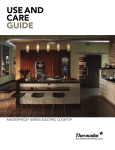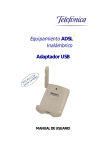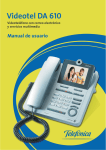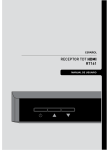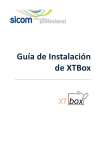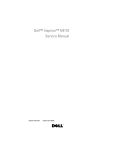Download Guía del usuario de la impresora
Transcript
Guía del usuario de la impresora
ESPAÑOL
CEL-SJ4DA2A0
© CANON INC. 2008
Lo que puede hacer con su SELPHY
Disfrute imprimiendo imágenes con su impresora SELPHY.
Impresión creativa (pág. 39)
Complete sus imágenes favoritas usando diferentes funciones de impresión creativa.
Añadir marcos
(pág. 41)
Añadir dibujos
(pág. 42)
Crear un calendario
(pág. 44)
Imprimir un diario
de fotos (pág. 46)
Añadir un globo
(pág. 47)
Imprimir con
efectos (pág. 49)
Crear fotos carnet
(pág. 50)
Imprimir una
película (pág. 52)
Imprimir con efectos dorados o plateados (pág. 41, 42)
Utilice un cartucho compatible de impresión dorada o plateada para imprimir con efectos
dorados o plateados.
Imprima con efectos dorados
o plateados en marcos o dibujos.
Adornos más creativos usando el ordenador (pág. 73).
Imprima el texto y los marcos que
desee con efectos dorados o
plateados mediante el software
suministrado, Ulead Photo
Express LE.
2
Ajustes impresión (pág. 53)
Imprimir la fecha
(pág. 54)
Imprimir después de seleccionar
un diseño página (pág. 56)
Imprimir el número
de imagen (pág. 54)
Añadir bordes a una
imagen (pág. 54)
Imprimir después de corregir
los ojos rojos (pág. 54)
Imprimir después de ajustar
la luminosidad (pág. 57)
Recortar imágenes (pág. 32)
Puede ampliar e imprimir sólo una
parte de una imagen.
3
Tabla de contenido
Lo que puede hacer con su SELPHY ................................... 2
Tabla de contenido ......................................................................... 4
Acerca de esta guía........................................................................ 6
Convenciones empleadas en esta guía .............................................. 6
Introducción ...................................................................................... 7
Comprobar el contenido del paquete .................................................. 8
Accesorios (se venden por separado) ................................................ 9
Guía de componentes....................................................................... 10
Preparación/Sustitución/Almacenaje del Easy Photo Pack ................... 20
Instalar/Conectar la impresora .......................................................... 26
Precauciones de impresión............................................................... 27
Impresión desde tarjetas de memoria .................................. 28
Tarjetas de memoria compatibles .....................................................
Insertar una tarjeta de memoria ........................................................
Imprimir imágenes seleccionadas (Impresión básica) ......................
Impresión de todas las imágenes .....................................................
Imprima una imagen usando la configuración especificada en
la cámara (Impresión DPOF) ............................................................
Selección de una imagen durante el autovisualizado para imprimir
(Autovisualizado)...............................................................................
Impresión creativa.............................................................................
Ajustes impresión..............................................................................
4
29
30
31
36
37
38
39
53
Tabla de contenido
Impresión desde una cámara ................................................... 58
Imprimir imágenes con una cámara conectada ................................ 59
Imprimir desde un teléfono móvil
(Impresión inalámbrica) ............................................................. 61
Impresión con Bluetooth ................................................................... 62
Imprimir desde un ordenador .................................................. 64
Requisitos del sistema ......................................................................
Instalar el controlador de impresora y el software ............................
Introducción a los programas suministrados.....................................
Apéndice ..........................................................................................
65
67
73
77
Configuración de la impresora ..........................................................
Limpieza, almacenaje y transporte de la impresora..........................
Precauciones de seguridad...............................................................
Precauciones de manejo...................................................................
Especificaciones ...............................................................................
Solución de problemas...............................................................
78
82
84
86
88
90
Usted cree que hay un problema ...................................................... 91
Mensajes de error ............................................................................. 95
Índice ............................................................................................... 100
5
Acerca de esta guía
Antes de usar la impresora por primera vez, lea atentamente las Precauciones de
seguridad (pág. 84) y las Precauciones de manejo (pág. 86).
Convenciones empleadas en esta guía
Insertar una tarjeta de memoria
Inserte una tarjeta de memoria en la impresora.
Para las instrucciones de manejo, consulte la guí a del usuario incluida con la tarjeta de memoria.
1
Pulse
hasta que la lámpara de
encendido se ilumine en verde para
encender.
• Aparece la pantalla
de inicio en la
pantalla LCD.
2
Inserte una tarjeta de memoria en la
ranura de la tarjeta apropiada de
la impresora.
• Aparece una imagen
en la pantalla LCD.
2
• Deslice la tapa de la ranura de
la tarjeta para cambiar de la
ranura SD/MMC+/miniSD
a la ranura microSD.
• Inserte una tarjeta de memoria
completamente (en las tarjetas
microSD o microSDHC, empuje
la tarjeta hasta que oiga un clic).
• Cuando extraiga la tarjeta de
memoria de la ranura de tarjeta,
agarre la parte de la tarjeta que
sobresalga de la ranura de
tarjeta y sáquela (en las tarjetas
microSD o microSDHC, empuje
la tarjeta hasta que oiga un
clic y una vez haya salido
silenciosamente, agárrela
y extráigala).
• Hay una guía de introducción
que debe adaptarse al tamaño
de la tarjeta de memoria en la
ranura "SD/MMC+/miniSD".
Inserte una tarjeta de memoria
pequeña, como la miniSD Card,
en la guía de introducción.
Esta marca indica problemas que
pueden afectar al funcionamiento
de la impresora.
Esta marca indica temas
adicionales que complementan
los procedimientos básicos
de funcionamiento. El número
hace referencia al paso
correspondiente.
z Use el "Easy Photo Pack" que es un cartucho de soporte de impresión y tinta integrados en
la serie SELPHY ES. En esta guía, puede aparecer con los nombres "Easy Photo Pack"
o "cartucho".
z Esta impresora puede usarse con varios tipos de soportes, como las tarjetas de memoria SD*
o las MultiMediaCards (pág. 29).
Esta guía hace referencia a estos tipos de soporte con el nombre "tarjetas de memoria".
* SD son las siglas de Secure Digital.
z Las descripciones generales de la "cámara" de esta guía hacen referencia a cámaras
o videocámaras digitales compatibles con la SELPHY ES30. Las instrucciones de esta
guía se refieren a las cámaras digitales Canon.
z En esta guía, las capturas de la pantalla LCD muestran una "P" para el cartucho de soporte
de impresión y tinta integrados tamaño postal.
z Las ilustraciones y ejemplos de la pantalla que se muestran en esta guía pueden diferir
ligeramente de los de la impresora.
6
Introducción
Introducción
7
Comprobar el contenido del paquete
El paquete contiene los siguientes accesorios. Si le falta algo, póngase en contacto con la tienda
en la que adquirió este producto.
Impresora principal
Cartucho para 5 impresiones
de prueba (Tamaño postal)
Unidad de limpieza
(Insertada previamente a su envío)
• Guía de iniciación SELPHY
• Folleto European Warranty
System (EWS)
Compact Photo Printer
Solution Disk
8
Introducción
Cable de alimentación
Accesorios (se venden por separado)
Cartucho de soporte de impresión y tinta integrados.
El cartucho varía según el tamaño del papel y el tipo de tinta.
Consulte la tabla de Easy Photo Pack más abajo.
Easy Photo Pack
Puede imprimir sin cables desde un teléfono móvil con
prestaciones Bluetooth (pág. 62).
Unidad Bluetooth BU-30
Easy Photo Packs
Es posible que el texto o las líneas finas no queden claras cuando imprima con el cartucho
compatible de impresión dorada o plateada (Easy Photo Pack E-P20G/E-P20S).
Tamaño de papel
Tipo de
tinta
Nº de
hojas
Color del
cartucho
Easy Photo Pack E-P100
100
Easy Photo Pack E-P50
50
Color/
Dorado
Easy Photo Pack E-P20G
20
Dorado
Color/
Plateado
Easy Photo Pack E-P20S
20
Plateado
25
Gris
Color
Tamaño postal
(100 x 148 mm)
(4 x 6 pulg.)
Nombre
(Nº del producto)
Blanco
y negro
Tamaño L
(89 x 119 mm)
(3,5 x 4,7 pulg.)
Color
Tamaño tarjeta
(54 x 86 mm)
(2,1 x 3,4 pulg.)
Color
Easy Photo Pack E-P25BW
Easy Photo Pack E-L100
100
Easy Photo Pack E-L50
50
Easy Photo Pack E-C25
Verde
Azul
25
*
Easy Photo Pack E-C25L
25
Naranja
* Hoja de etiqueta tamaño tarjeta.
Introducción
9
Guía de componentes
Vista frontal
1
5
6
2
7
3
8
9
4
10
1
Botón del receptáculo de
salida de la impresión
Púlselo para abrir manualmente la tapa del receptáculo
de salida de la impresión.
2
Tapa de la ranura de
la tarjeta
Ábrala para introducir una tarjeta de memoria o un
adaptador de tarjetas con una tarjeta de memoria insertada.
3
Receptáculo de salida de
la impresión
Aquí se deposita el papel después de la impresión.
4
Ranura de papel
El papel sale de esta ranura cuando se está realizando
la impresión.
5
Tapa del receptáculo de
salida de la impresión
Se abre automáticamente cuando se inicia la impresión.
6
Palanca del cartucho
Deslícela hacia abajo para expulsar el Easy Photo Pack.
7
Compartimento del cartucho
Inserte el Easy Photo Pack en este compartimento.
8
Tapa del cartucho
Ábrala para sustituir el Easy Photo Pack.
9
Palanca de la tapa
del cartucho
Deslícela hacia arriba para abrir la tapa del cartucho.
Introducción
Guía de componentes
Vista posterior
1
4
2
3
5
1
Asa para transporte
Se emplea para transportar la impresora (pág. 83).
2
Ventilación
Disipa el calor del interior de la impresora y evita que
se recaliente.
3
Terminal AC IN (entrada
de la alimentación)
Se conecta al cable de alimentación.
4
Terminal USB para la
conexión de PC
Para conectar a su PC empleando un cable USB.
5
Terminal USB para la
conexión de cámaras
Se conecta a la cámara empleando el cable de interfaz
o la unidad Bluetooth (se vende por separado).
Introducción
11
Guía de componentes
Ranura de tarjeta
1
4
2
5
3
1
Tapa de la ranura deslizante
Deslícela para usar la ranura SD/MMC+/miniSD
o la ranura microSD.
2
Ranura de SD/MMC+/miniSD
Inserte una tarjeta de memoria como la SD
o MultiMediaCard (pág. 29).
3
Ranura de microSD
Inserte una tarjeta de memoria como la microSD (pág. 29).
4
Ranura de CF/microdrive
Inserte una tarjeta de memoria como la CompactFlash
o Microdrive (pág. 29).
5
Ranura de MS/MS Duo
Inserte una tarjeta de memoria como la Memory Stick
o Memory Stick Duo (pág. 29).
Acerca de la ranura de la tarjeta
Deslice la tapa de la ranura hacia la derecha o la izquierda para usar la ranura
"SD/MMC+/miniSD" o la ranura "microSD".
12
Introducción
Guía de componentes
Controles
1
8
2
3
4
9
10
11
5
6
7
12
13
14
1
Pantalla LCD
Muestra imágenes, pantallas de configuración y mensajes
de error.
2
Botón
Muestra el menú principal.
Impr. Todas Imágenes (pág. 36)
Impresión DPOF (pág. 37)
Autovisualizado (pág. 38)
Ajustes impresión (pág. 53)
Ajuste Impresora (pág. 78)
3
Lámpara de encendido
Indica el estado de la impresora.
Iluminada en verde: encendida
Parpadea en color verde: imprimiendo
Parpadea en color verde (rápido): comunicando con
Bluetooth / Direct Print
4
Botón
Enciende la impresora cuando se pulsa hasta que
la lámpara de encendido se ilumina en verde.
5
Botón
Muestra el menú de impresión creativa (pág. 39).
6
Botón
Muestra las propiedades de la imagen seleccionada
(pág. 16).
7
Botón
Muestra el menú de edición.
Recortar (pág. 32)
Diseño Página (pág. 34)
Sel. Por fecha (pág. 35)
8
Botones
(ampliar, reducir)
Muestra una vista ampliada o reducida de la imagen
(pág. 15).
9
Botón
Inicia la impresión.
Introducción
13
Guía de componentes
10 Rueda de fácil navegación
Se usa en lugar de
,
funciones) (pág. 19).
11
Confirma la configuración.
Botón
,
,
(excluidas algunas
12 Botones
Se emplea para seleccionar imágenes y elementos de
menú, cambiar la configuración, mover fotogramas
de recorte, etc.
13 Botón
Vuelve a la pantalla anterior.
Cancela la impresión.
14 Botones
Especifica el número de impresiones de la imagen
seleccionada.
,
,
,
(Arriba, Abajo, Izquierda,
Derecha)
Puede que la pantalla LCD esté cubierta con un plástico fino para evitar que se arañe durante
el transporte. En este caso, retire el plástico antes de usar la impresora.
14
Introducción
Guía de componentes
Pantalla LCD
Vista múltiple o vista individual
z La pantalla que aparece la primera vez que enciende la impresora se llama "vista múltiple".
z Cuando pulse
en vista múltiple, aparecerá una sola imagen. Esta pantalla se llama
"vista individual". Pulse
para volver a la vista múltiple.
Vista individual
Vista múltiple
z Cuando vuelva a encender la impresora, aparecerá la última pantalla que se seleccionó antes
de apagar ("vista múltiple" o "vista individual").
z Para las muestras de pantalla de esta guía se usa la vista individual.
Vista ampliada
Puede ampliar una imagen pulsando
individual.
en la vista individual. Pulse
para volver a la vista
Cambiar la vista a 9 imágenes a la vez
Al pulsar
en la vista múltiple, aparece un grupo de 9 imágenes y una barra de salto debajo de
las imágenes. Pulse los botones
o
para mostrar las imágenes anteriores o siguientes.
Pulse
para volver a la vista múltiple.
Barra de salto
Vista múltiple
Vista de 9 imágenes
Introducción
15
Guía de componentes
Vistas informativas
Puede cambiar las vistas de información de la imagen pulsando
Comandos de funcionamiento
(configuración
predeterminada)
Información de
la imagen
Ajustes
impresión
.
Sin información
La imagen sin información sólo se muestra en la vista individual o la vista ampliada.
Vista de muestra de la pantalla LCD
Información de la imagen
16
1
Número de copias de la
imagen mostrada
Muestra el número de copias de la imagen mostrada.
2
Fecha y hora
Muestra la fecha y hora en que se capturó la imagen.
3
Archivo Nº
Muestra el número de imagen.
4
Tarjeta de memoria
Muestra la ranura en la que se inserta la tarjeta de
memoria.
: Ranura de SD/MMC+/miniSD
: Ranura de microSD
: Ranura de CF/microdrive
: Ranura de MS/MS Duo
5
Número de imagen mostrada/
Número total de imágenes
Muestra el número de la imagen mostrada actualmente
y el número total de imágenes que hay en una tarjeta
de memoria.
6
Número total de copias
Muestra el número total de imágenes que se van
a imprimir.
7
Píxeles de grabación
Muestra los píxeles de grabación o el contador de tiempo
en las películas.
Introducción
Guía de componentes
8
Tipo de papel
Muestra el tipo de papel.
P
: Tamaño postal
L
: Tamaño L
C
: Tamaño tarjeta
C Label : Hoja de etiqueta tamaño completo de tarjeta
G
: Tamaño postal (compatible con impresión
dorada)
S
: Tamaño postal (compatible con impresión
plateada)
BW
: Tamaño postal (en blanco y negro)
9
Estado del papel
Muestra la cantidad de papel que resta en el cartucho.
: Medio lleno o más (el cartucho de prueba
es diferente del Easy Photo Pack y
no
aparece).
: Queda aproximadamente 1/4 o más.
: Queda aproximadamente 1/8 o más.
: El cartucho está vacío.
No aparece
: El estado es desconocido.
nada
10 Guías de funcionamiento
Muestra las guías de funcionamiento. Siga las
instrucciones para continuar.
Introducción
17
Guía de componentes
La función de salto
Al pulsar
en la vista individual o en la pantalla de selección de imágenes de impresión
creativa, se muestra la pantalla de salto.
Pulse
o
para seleccionar una clave de búsqueda y, a continuación, pulse
o
para
saltar a una imagen que coincida con la clave de búsqueda.
18
Saltar 10 imágenes
Salta 10 imágenes hacia delante.
Saltar 50 imágenes
Salta 50 imágenes hacia delante.
Saltar 100 imágenes
Salta 100 imágenes hacia delante.
Saltar imágenes
seleccionadas
Salta a las imágenes en las que haya establecido un número
de copias.
Saltar a la fecha
seleccionada
Salta a la imagen más reciente de cada día.
Introducción
Guía de componentes
Rueda de fácil navegación
Puede seleccionar imágenes o elementos de menú y girar el marco de recorte o la imagen
girando la rueda de fácil navegación en lugar de pulsar
,
,
o
.
Función de desplazamiento de la imagen
Con un giro rápido de la rueda de fácil navegación en vista individual o en la pantalla de selección
de imagen de impresión creativa, aparecerán 5 imágenes en la parte inferior de la pantalla.
Puede desplazarse por las imágenes de una en una girando la rueda y seleccionar la imagen que
aparece ampliada en la esquina superior izquierda.
Si hay menos de 5 imágenes en una tarjeta de memoria, no aparecerá la pantalla de
desplazamiento de la imagen.
Introducción
19
Preparación/Sustitución/Almacenaje del
Easy Photo Pack
Sustituya el Easy Photo Pack con el tamaño de papel que desee imprimir.
Preparación del Easy Photo Pack
En esta impresora se utiliza un cartucho de soporte de impresión y tinta integrados (pág. 9).
Prepare un cartucho (Easy Photo Pack) con el tamaño de papel que desee imprimir.
• Cuando abra un cartucho, compruebe el contenido. Si le parece que algo está dañado, póngase
en contacto con su distribuidor para solicitar asistencia.
• Algunos cartuchos no son compatibles según el tipo de impresión. Compruebe la tabla que
aparece a continuación.
Tipo de
impre- Impresión
sión básica
Tipo
Impresión creativa
Impresión
de todas las
imágenes
Impresión
DPOF
Autovisualizado
Color
{
{
{
{
{
{
{
{
{
{
{
{
Blanco
y negro
{
{
{
{
–
–
–
–
–
{*
{
{
Dorado/
Plateado
–
–
–
–
{
{
–
–
–
–
–
–
{ : Disponible
– : No disponible
* No se puede usar con Sepia, B/N, Pel. diapos, Piel clara y Piel oscura.
: Marcos
: Dibujos
: Calendario
: Formato múltiple
: Globo
: Efectos
: Foto Carnet
: Imprimir película
20
Introducción
Preparación/Sustitución/Almacenaje del Easy Photo Pack
Insertar el Easy Photo Pack en la impresora.
• No toque la lámina de tinta del cartucho ni tire de los papeles ni de las hojas de tinta.
Puede que no haya suficiente tinta para las hojas asignadas o que se produzcan atascos de papel
o errores en la impresión.
• No manipule el cartucho con las manos húmedas o con sudor.
• Utilice sólo los cartuchos específicos para la serie SELPHY ES (no se pueden usar los cartuchos
de la serie CP).
• No empuje el cartucho con demasiada fuerza.
El papel podría salirse de debajo de los clips. En este caso, vuelva a empujar el papel bajo
los clips.
Lámina de tinta
1
2
3
Clip
Compruebe que la lámina de tinta esté tensa y que el papel esté
cargado correctamente en el cartucho.
Deslice la palanca de la tapa del cartucho hacia arriba para abrir
la tapa del cartucho.
Si hay alguna unidad de limpieza dentro de la impresora, agárrela
y extráigala.
Introducción
21
Preparación/Sustitución/Almacenaje del Easy Photo Pack
4
Asegúrese de que el cartucho esté orientado según el indicador de
dirección del interior de la impresora e introduzca el cartucho en
su sitio hasta que haga clic.
Indicador de dirección
5
22
Papel protector
Pulse la zona donde indica PUSH para cerrar la tapa del cartucho.
Introducción
Preparación/Sustitución/Almacenaje del Easy Photo Pack
1
• Cuando inserte el cartucho en la impresora, si la lámina de tinta está tan floja que se queda
pillada, inserte la unidad de limpieza y gírela lentamente para tensar la lámina.
• Si enrolla demasiado la lámina de tinta no se podrá usar todo el papel de impresión.
4
• El papel de color de la parte superior del cartucho es un papel protector. Cargue el cartucho
con este papel aún puesto.
• Algunos cartuchos tienen un tope de color naranja en la parte posterior del cartucho.
Extraiga el tope y, luego, inserte el cartucho en la impresora.
Introducción
23
Preparación/Sustitución/Almacenaje del Easy Photo Pack
Sustitución del Easy Photo Pack
Sustituya el Easy Photo Pack cuando se haya agotado el papel o necesite papel de otro tamaño.
• No extraiga el Easy Photo Pack si se está alimentado el papel o expulsando de la impresora,
o mientras se halle en curso la impresión.
• Cuando sustituya el Easy Photo Pack, extraiga todo el papel del receptáculo de salida de
la impresión.
• No vuelva a usar los Easy Photo Packs vacíos. Si intenta volver a usar un Easy Photo Pack
vacío podría dañar la impresora o provocarle una anomalía.
1
Empuje y deslice la palanca de la tapa hacia arriba para abrir la
tapa del cartucho ( ) y empuje y deslice la palanca del cartucho
hacia abajo ( ).
• Expulse el Easy Photo Pack.
2
3
Extraiga el Easy Photo Pack.
Sustituya el Easy Photo Pack siguiendo los procedimientos
de inserción del Easy Photo Pack en la impresora (pág. 21).
3
24
Introducción
• Puede comprobar el tipo de Easy Photo Pack y la cantidad de papel (tinta) restante cargado
en la impresora por los iconos que aparecen en las pantallas de impresión, espera
o confirmación de la impresión (pág. 17).
• Después de encender, o inmediatamente después de abrir o cerrar la tapa del cartucho,
no aparece el icono de estado. Este icono aparece cuando se ha imprimido una hoja.
Preparación/Sustitución/Almacenaje del Easy Photo Pack
Almacenaje de Easy Photo Packs
Cuando almacene el Easy Photo Pack, vuélvalo a poner en su paquete original.
Introducción
25
Instalar/Conectar la impresora
Instale y conecte su impresora SELPHY del siguiente modo para un uso seguro.
• No ponga el equipo sobre una superficie inestable o inclinada.
Existe el riesgo de que el equipo se caiga y se produzcan daños.
• Seleccione un lugar seguro para evitar tropezarse con el cable de alimentación.
• No obstruya las salidas de ventilación de la parte trasera de la impresora.
Deje más de 15 cm (6 pulg.)
de espacio en la parte
frontal y posterior del
equipo y 10 cm (4 pulg.)
de espacio en ambos lados.
15 cm
(6 pulg.)
A una toma de
corriente
1
2
3
26
10 cm
(4 pulg.)
15 cm
(6 pulg.)
Sitúe la impresora sobre una superficie plana.
Conecte el cable de alimentación suministrado a la impresora.
Inserte el enchufe en una toma de corriente.
Introducción
Precauciones de impresión
Deberá observar estas precauciones cuando imprima desde tarjetas de memoria, una cámara,
un ordenador o de forma inalámbrica.
z No expulse el Easy Photo Pack ni abra la tapa del cartucho justo después de encender
la impresora ni durante la impresión. Podría dañar el equipo.
z El papel sale lentamente de la impresora durante la impresión. No toque el papel hasta que
finalice la impresión. Podría impedir la impresión o producir daños en el equipo.
z No deje acumularse 50 o más hojas en el receptáculo de salida de impresión durante la
impresión.
z No cierre la tapa del receptáculo de salida de la impresión durante la impresión. Si se cierra
accidentalmente, pulse el botón del receptáculo de salida de la impresión para abrir la tapa.
z Si la impresora se recalienta, dejará de funcionar temporalmente. La impresora reanudará
la impresión normal en cuanto se enfríe (esto ocurrirá cuando en la habitación haga un calor
inusual o imprima sin parar).
z No imprima en papel impreso.
Introducción
27
Impresión desde tarjetas
de memoria
Imprimir imágenes desde una tarjeta de memoria
introducida en la impresora.
• Asegúrese de que no haya conectada a la impresora ninguna cámara ni ordenador.
• La impresora admite datos de imágenes que se adaptan al estándar de la regla de
diseño del sistema de archivos de la cámara (compatible con Exif) y DPOF (ver.1.00).
• Puede que las imágenes que se hayan editado en un ordenador no se muestren o se
impriman de forma correcta.
• Las imágenes capturadas con un teléfono móvil, dependiendo del tamaño de la imagen
al realizar el disparo, puede que tampoco se muestren o se impriman de forma correcta.
• En esta impresora no se pueden reproducir películas.
28
Impresión desde tarjetas de memoria
Tarjetas de memoria compatibles
Acerca de las tarjetas de memoria compatibles
• No se puede garantizar el funcionamiento con todas las tarjetas de memoria mostradas abajo.
• No añada etiquetas ni adhesivos a las tarjetas de memoria. La tarjeta de memoria podría quedarse
atascada en la ranura e impedir su extracción.
• Use una tarjeta de memoria formateada con su cámara. Puede que no se reconozcan las
imágenes de una tarjeta de memoria formateada con un ordenador.
• En las tarjetas de memoria que requieran adaptador, asegúrese de insertar primero la tarjeta de
memoria en el adaptador antes de insertar el adaptador en la ranura de tarjeta apropiada. Si inserta
la tarjeta de memoria en una ranura sin insertarla primero en un adaptador, es posible que no
pueda extraer la tarjeta de memoria de la impresora.
Ranura
Tarjetas de memoria
Tarjeta de memoria SD
Tarjeta miniSD
Tarjeta de memoria SDHC
Tarjeta miniSDHC
MultiMediaCard
Tarjeta MMCplus
Tarjeta HC MMCplus
Tarjeta MMCmobile
Tarjeta MMCmicro
Tarjeta RS-MMC*1
Tarjeta microSD
Tarjeta microSDHC
Tarjeta CompactFlash
Microdrive
Tarjeta xD-Picture*2
Memory Stick
Memory Stick PRO
Memory Stick Duo
Memory Stick PRO Duo
Memory Stick micro
: Necesita usar el adaptador específico para la tarjeta. Adquiera el adaptador específico.
*1
*2
La MultiMediaCard de tamaño reducido aparece como "RS-MMC".
Adquiera el adaptador de la tarjeta CompactFlash para la tarjeta xD-Picture.
Impresión desde tarjetas de memoria
29
Insertar una tarjeta de memoria
Inserte una tarjeta de memoria en la impresora.
Para las instrucciones de manejo, consulte la guía del usuario incluida con la tarjeta de memoria.
1
Pulse
hasta que la lámpara de
encendido se ilumine en verde para
encender.
• Aparece la pantalla
de inicio en la
pantalla LCD.
2
Inserte una tarjeta de memoria en la
ranura de la tarjeta apropiada de
la impresora.
• Aparece una imagen
en la pantalla LCD.
Cara de
la etiqueta
30
Impresión desde tarjetas de memoria
2
• Deslice la tapa de la ranura de
la tarjeta para cambiar de la
ranura SD/MMC+/miniSD
a la ranura microSD.
• Inserte una tarjeta de memoria
completamente (en las tarjetas
microSD o microSDHC, empuje
la tarjeta hasta que oiga un clic).
• Cuando extraiga la tarjeta de
memoria de la ranura de tarjeta,
agarre la parte de la tarjeta que
sobresalga de la ranura de
tarjeta y sáquela (en las tarjetas
microSD o microSDHC, empuje
la tarjeta hasta que oiga un
clic y una vez haya salido
silenciosamente, agárrela
y extráigala).
• Hay una guía de introducción
que debe adaptarse al tamaño
de la tarjeta de memoria en la
ranura "SD/MMC+/miniSD".
Inserte una tarjeta de memoria
pequeña, como la miniSD Card,
en la guía de introducción.
• Si aparece la pantalla de
confirmación sobre si usar
o no DPOF para imprimir en la
pantalla LCD, seleccione [OK]
o [Cancelar] y, a continuación,
siga las instrucciones que se
explican a continuación.
[OK]: paso 3 en la página 37
[Cancelar]: página 31
Imprimir imágenes seleccionadas
(Impresión básica)
Puede seleccionar imágenes, especificar el número de copias de cada una y, después,
imprimirlas todas.
1
2
3
Encienda la impresora e inserte la
tarjeta de memoria en la ranura
de tarjeta de memoria apropiada
(pág. 30).
Pulse
o
imágenes.
2
• Pulse
para cambiar
la información de la imagen
mostrada (pág. 16).
• Pulse
para mostrar
el menú de edición y podrá
imprimir la imagen después
de editarla (págs. 32, 34, 35).
3
• Puede especificar hasta
99 copias por imagen.
• Establezca antes los bordes,
la fecha y otras funciones en
[Ajustes impresión] (pág. 53).
• Si repite los pasos 2 y 3, puede
especificar el número de copias
para imágenes múltiples y,
después, imprimir todas las
imágenes a la vez.
4
• Si pulsa
cuando el
número de copias de todas
las imágenes es 0, sólo podrá
imprimir una copia de la imagen
seleccionada.
para seleccionar
Pulse
o
para especificar
el número de copias.
Número total de copias
Número de copias de
la imagen seleccionada
4
Pulse
.
• La impresión da comienzo.
Impresión desde tarjetas de memoria
31
Imprimir imágenes seleccionadas (Impresión básica)
Ampliar e imprimir una parte de una imagen (recortar)
Puede recortar parte de la imagen deseada e imprimirla.
1
Pulse
la página 31.
como en el paso 2 de
1
• No puede recortar una imagen
más pequeña de 640 x 480,
ni superior a 5616 x 3744,
ni más estrecha que en una
proporción 16:9.
• En Impresión básica se
puede recortar un máximo
de 50 imágenes.
3
• En [Dibujos] (pág. 42),
[Calendario] (pág. 44),
[Formato múltiple] (pág. 46),
[Globo] (pág. 47) o [Foto
Carnet] (pág. 50) en Impresión
creativa, puede recortar una
imagen desde el paso 3 y los
pasos siguientes.
• Aparece el menú de edición.
2
Pulse
o
para seleccionar
[Recortar] y pulse
.
• Aparece la pantalla
de configuración
del recorte.
3
32
Pulse
para girar el marco
de recorte y ajustar el aspecto.
Impresión desde tarjetas de memoria
Imprimir imágenes seleccionadas (Impresión básica)
4
5
6
Pulse
,
,
o
el área de recorte.
para establecer
6
• Pulse
para
cancelar el ajuste del recorte
y seleccione [Rest. recorte]
en el menú de edición.
7
• El ajuste de recorte se cancela
una vez finalizada la impresión.
• En Impresión básica, pulse
para imprimir las imágenes que
ha establecido para recortar
y otras imágenes seleccionadas
al mismo tiempo.
Pulse
o
para establecer el
tamaño del marco de recorte.
Pulse
.
• Se completa la configuración y vuelve
a la pantalla de selección de imágenes.
7
Pulse
.
• La impresión da comienzo.
Impresión desde tarjetas de memoria
33
Imprimir imágenes seleccionadas (Impresión básica)
Colocar las imágenes en una sola hoja (Diseño Página)
Establezca el número de imágenes para imprimir de forma temporal en una sola hoja y, luego,
imprima.
1
Pulse
la página 31.
como en el paso 2 de
3
• El diseño que puede cambiar
es el mismo que el de [Diseño
Página] (pág. 56) en [Ajustes
impresión].
• Este ajuste no queda reflejado
en [Diseño Página] en [Ajustes
impresión].
• Use
o
para especificar
el número de copias apropiadas
para el diseño. No se puede
especificar la posición de
la imagen.
• Si cambia el diseño después
de hacer el ajuste del recorte,
aparecerá la pantalla de
confirmación para cambiar el
ajuste del recorte. Seleccione
[OK] y el ajuste del recorte
establecerá automáticamente
al ajuste más adecuado.
• Si selecciona [Indice] después
de hacer el ajuste del recorte,
aparecerá la pantalla de
confirmación para eliminar las
imágenes seleccionadas y el
número de copias establecido.
Si elige [OK], se cancelará el
ajuste y el diseño quedará
establecido en [Indice].
4
• El ajuste del diseño de página
se cancela una vez finalizada
la impresión.
• Aparece el menú de edición.
2
3
Pulse
o
para seleccionar
[Diseño Página] y pulse
.
Pulse
o
para seleccionar el
diseño que desee y pulse
.
• Se establece el diseño
y vuelve a la pantalla de
selección de imágenes.
4
Pulse
.
• La impresión da comienzo.
34
Impresión desde tarjetas de memoria
Imprimir imágenes seleccionadas (Impresión básica)
Seleccionar imágenes por fecha de disparo
Seleccione las imágenes por fecha de disparo e imprima las imágenes seleccionadas.
1
Pulse
la página 31.
como en el paso 2 de
3
• Si hay muchas imágenes de la
fecha de disparo seleccionada,
pulse
o
para comprobar
las imágenes.
4
• Use
o
para especificar
el número de copias.
• Si desea cancelar el ajuste
de [Sel. Por fecha], pulse
para seleccionar
[Ver todas] en el menú de
edición.
5
• La selección por fecha se
cancela una vez finalizada
la impresión.
• Aparece el menú de edición.
2
3
Pulse
o
para seleccionar
[Sel. Por fecha] y pulse
.
Pulse
o
para seleccionar
la fecha y pulse
.
• Aparecerá la pantalla
de confirmación de
imagen de la fecha que
haya seleccionado.
4
5
Pulse
o
imágenes.
Pulse
para seleccionar
.
• La impresión da comienzo.
Impresión desde tarjetas de memoria
35
Impresión de todas las imágenes
Imprima todas las imágenes de la tarjeta de memoria (o añadidas a la impresora).
1
2
3
Encienda la impresora e inserte la
tarjeta de memoria en la ranura de
tarjeta de memoria apropiada
(pág. 30).
Pulse
y seleccione
[Impr. Todas Imágenes] con
o
y pulse
.
Compruebe la configuración en
la pantalla.
Imagen para imprimir
Número de imágenes de
la tarjeta de memoria
Número de copias
Número de hojas
necesarias
4
Pulse
.
• La impresión da comienzo.
36
Impresión desde tarjetas de memoria
3
• Pulse
o
para
especificar el número
de copias.
Imprima una imagen usando la configuración
especificada en la cámara (Impresión DPOF)
Puede hacer copias con arreglo a la configuración DPOF (Formato de solicitud de impresión
digital) seleccionada en la cámara.
Para obtener detalles sobre la configuración DPOF, consulte la guía del usuario proporcionada
con la cámara.
1
2
3
Encienda la impresora e inserte la
tarjeta de memoria en la ranura
de tarjeta de memoria apropiada
(pág. 30).
Pulse
, seleccione
[Impresión DPOF] con
o
y pulse
.
Compruebe la configuración en
la pantalla.
[Fecha] y [Archivo Nº]
establecidos con la cámara
El [Tipo Impresión] establecido
con la cámara
:Estándar
2
• [Impresión DPOF] aparece sólo
cuando se haya insertado una
tarjeta de memoria que
contenga imágenes con ajustes
DPOF establecidos con una
cámara.
3
• La fecha y el número de archivo
reflejan la configuración del
DPOF. Esta configuración no
se puede cambiar con la
impresora.
• Los ajustes de la impresora
quedan reflejados en lo
siguiente cuando [Tipo
Impresión] se establece en
[Estándar] con una cámara
Canon. Establezca primero los
[Ajustes impresión] (pág. 53).
[Bordes]
[Diseño Página]*1
[Corr.Ojos Rojos]
[Optimizar Imag.]
[Ajustar imagen]*2
*1 Aunque seleccione [Indice]
en [Diseño Página] en la
impresora, la impresión
saldrá como en [1-up].
*2 Aunque establezca el [Tipo
Impresión] en [Indice] en la
cámara, quedará reflejada
la configuración realizada
en la impresora.
:Indice
Número de hojas necesarias
4
Pulse
.
• La impresión da comienzo.
Impresión desde tarjetas de memoria
37
Selección de una imagen durante el
autovisualizado para imprimir (Autovisualizado)
Todas las imágenes de la tarjeta de memoria se reproducen automáticamente y se puede
imprimir una imagen haciendo una pausa en el autovisualizado durante su reproducción.
Cada imagen se muestra durante 3 segundos.
1
2
Encienda la impresora e inserte la
tarjeta de memoria en la ranura de
tarjeta de memoria apropiada
(pág. 30).
Pulse
, seleccione
[Autovisualizado] con
o
y pulse
.
• Las imágenes
se reproducen
automáticamente
una vez se
han terminado
de leer.
3
Pulse
o
cuando aparezca
la imagen que desea imprimir.
• El autovisualizado se detiene temporalmente.
4
Pulse
.
• La impresión da comienzo.
38
Impresión desde tarjetas de memoria
2
• Si establece anteriormente
[Transición] (pág. 79) en [Ajuste
Impresora], podrá reproducir
imágenes con efectos.
3
• Pulse
o
cuando se
haya hecho una pausa en el
autovisualizado para volver
a la imagen anterior o ir hacia
delante a la siguiente imagen.
4
• Establezca antes los bordes,
la fecha y otras funciones en
[Ajustes impresión] (pág. 53).
Impresión creativa
La impresión creativa permite imprimir fácilmente imágenes en pocos y sencillos pasos,
siguiendo las instrucciones de la pantalla. Con esta función, tiene disponibles las opciones
Marcos, Dibujos, Calendario, Formato múltiple, Globo, Efectos, Foto Carnet e Imprimir película.
Marcos
Se imprimen las imágenes con
los marcos añadidos.
Dibujos
Se imprimen las imágenes con
los dibujos añadidos.
Calendario
Se imprimen las imágenes con un
calendario de un mes tras seleccionar
uno de los diseños disponibles.
Formato múltiple
Las imágenes se imprimen como
un diario de fotos. Puede disfrutar
escribiendo mensajes con un
rotulador.
Globo
Las imágenes se imprimen con un
globo superpuesto. Puede disfrutar
escribiendo mensajes dentro del
globo con un rotulador.
Efectos
Se imprimen las imágenes con
los efectos añadidos.
Foto Carnet
Se establece el tamaño deseado de
la imagen final y se imprime una parte
de la imagen como foto carnet.
Imprimir película
Se imprimen fotogramas
de película a intervalos
regulares en una sola hoja.
Impresión desde tarjetas de memoria
39
Impresión creativa
Cómo usar el menú (Impresión creativa)
1
2
Encienda la impresora e inserte la
tarjeta de memoria en la ranura
de tarjeta de memoria apropiada
(pág. 30).
Pulse
3
• Sólo aparecerán [Efectos],
[Foto Carnet] e [Imprimir
película] cuando se inserte
el cartucho de blanco y negro
(Easy Photo Pack E-P25BW)
en la impresora (pág. 20).
• Sólo aparecerán [Marcos]
y [Dibujos] cuando se inserte
el cartucho compatible de
impresión dorada o plateada
(Easy Photo Pack E-P20G/
E-P20S) en la impresora
(pág. 20).
4
• No se pueden aplicar varias
funciones a una imagen al
mismo tiempo.
• Cada función sólo está
disponible para una sola
imagen de cada impresión.
Puede seleccionar varias
imágenes hasta el número del
marco con [Formato múltiple].
• Si cambia el cartucho mientras
efectúa la configuración,
los ajustes como el recorte
o la posición se ajustarán
automáticamente para
adaptarse al nuevo cartucho.
• Si el nuevo cartucho no es
compatible con la función
o el ajuste establecido,
la pantalla volverá al menú
de Impresión creativa.
• La pantalla de confirmación
de la impresión (la imagen
finalizada) aparecerá después
de completar cada ajuste.
Pulse
para que comience
la impresión.
.
• Se muestra el menú de
impresión creativa.
3
4
Pulse
,
,
o
para
seleccionar la función deseada
y pulse
.
Realice los ajustes y, a continuación,
imprima.
• Para obtener los ajustes detallados de cada
opción, consulte las págs. 41 – 52.
40
Impresión desde tarjetas de memoria
Impresión creativa
Cómo establecer las opciones del menú
Marcos
1
Seleccione [Marcos] en Impresión
creativa.
3
• Para seleccionar [Marcos], consulte Cómo
usar el menú (Impresión creativa) (pág. 40).
2
3
Pulse
o
para seleccionar
la imagen y pulse
.
• Sólo se muestran los marcos
compatibles con la impresión
dorada o plateada cuando se
inserta un Easy Photo Pack
compatible con la impresión
dorada o plateada.
Pulse
o
para seleccionar el
marco que desee y pulse
.
Impresión desde tarjetas de memoria
41
Impresión creativa
4
Pulse
o
para ajustar el tamaño
de imagen, pulse
,
,
o
para ajustar la posición de la imagen
y pulse
.
• Aparece la pantalla
de confirmación de
la impresión.
5
6
4
• Pulse
para girar
la imagen.
• Si desea restablecer la posición
y el tamaño de la imagen, pulse
y seleccione [Rest.
Ajustes] en el menú de edición.
5
• Use
o
para especificar
el número de copias.
2
• Pulse
para mostrar
el menú de edición e imprimir
una parte ampliada de una
imagen (recorte) (pág. 32).
• Si recorta la imagen, el marco
de recorte lleva unido un icono
de flecha (
) que le permite
determinar la orientación correcta
de la imagen una vez recortada.
Compruebe la configuración en
la pantalla.
Pulse
.
• La impresión da comienzo.
Dibujos
1
Seleccione [Dibujos] en Impresión
creativa.
• Para seleccionar [Dibujos], consulte Cómo
usar el menú (Impresión creativa) (pág. 40).
2
Pulse
o
para seleccionar
la imagen y pulse
.
La flecha muestra por qué
dirección saldrá la impresión
(con los Easy Photo Packs de
tamaño postal, la flecha apunta
hacia arriba).
• El ajuste del recorte sólo está
disponible para una sola
imagen de cada impresión.
42
Impresión desde tarjetas de memoria
Impresión creativa
3
4
5
Pulse
,
,
o
para
seleccionar el dibujo deseado
y pulse
.
Pulse
,
,
o
para colocar
los dibujos donde desee y pulse
.
3
• Sólo se muestran los dibujos
compatibles con la impresión
dorada o plateada cuando se
inserta un Easy Photo Pack
compatible con la impresión
dorada o plateada.
4
• Una sola imagen puede
contener hasta 30 dibujos.
• Pulse
para girar
el dibujo.
• No puede ampliar o reducir
los dibujos.
6
• Use
o
para especificar
el número de copias.
Pulse
o
para seleccionar una
opción y pulse
.
• Si desea añadir dibujos, seleccione [Sí]
y repita los pasos 3 al 5.
6
7
Compruebe la configuración en
la pantalla.
Pulse
.
• La impresión da comienzo.
Impresión desde tarjetas de memoria
43
Impresión creativa
Calendario
1
Seleccione [Calendario] en Impresión
creativa.
• Para seleccionar [Calendario], consulte
Cómo usar el menú (Impresión creativa)
(pág. 40).
2
3
4
44
Pulse
,
,
o
para
seleccionar el diseño deseado
y pulse
.
Pulse
,
,
o
para
seleccionar el color de fondo
deseado y pulse
.
Pulse
o
y
o
para realizar
los ajustes del calendario y pulse
.
Impresión desde tarjetas de memoria
4
• Puede establecer las opciones
[Año], [Mes], [Día inicio sem.]
y [Resaltar] (vacaciones) en la
pantalla de configuración del
calendario.
• El día establecido en [Resaltar]
se imprime en color diferente de
los demás días de la semana.
• Los días de la semana se
imprimen en el idioma que
establezca en [Idioma] en
[Ajuste Impresora].
Impresión creativa
5
Pulse
o
para seleccionar
la opción y pulse
.
5
• Si desea establecer
unas vacaciones
personales, seleccione
[Sí] y especifique las
vacaciones.
6
Pulse
o
para seleccionar la
imagen y pulse
.
• Aparece la pantalla
de confirmación de
la impresión.
7
8
Después de pulsar
, se establecen
las vacaciones y aparece la
pantalla del paso 5.
6
Compruebe la configuración en
la pantalla.
Pulse
• Para establecer unas
vacaciones personales, pulse
,
,
o
para
seleccionar el día que desea
establecer y pulse
.
• Pulse
para mostrar
el menú de edición e imprimir
una parte ampliada de una
imagen (recorte) (pág. 32).
• Si recorta la imagen, el marco
de recorte lleva unido un icono
de flecha (
) que le permite
determinar la orientación
correcta de la imagen una
vez recortada.
.
• La impresión da comienzo.
Muestra qué dirección quedará
hacia arriba
• El ajuste del recorte sólo está
disponible para una sola
imagen de cada impresión.
7
• Use
o
para especificar
el número de copias.
Impresión desde tarjetas de memoria
45
Impresión creativa
Formato múltiple
1
Seleccione [Formato múltiple] en
Impresión creativa.
• Para seleccionar [Formato múltiple], consulte
Cómo usar el menú (Impresión creativa)
(pág. 40).
2
3
Pulse
,
,
o
para
seleccionar el diseño deseado
y pulse
.
4
• Aparece una vista previa del
diseño en el borde derecho
de la pantalla.
• Seleccione la imagen que
desee colocar y pulse
; se
añadirá el número de marco
y
a la imagen. Pulse
para eliminar
.
• Puede especificar la misma
imagen para varios marcos.
• No puede crear un marco
en blanco.
• Pulse
para mostrar
el menú de edición e imprimir
una parte ampliada de una
imagen (recorte) (pág. 32).
• Si recorta la imagen, el marco
de recorte lleva unido un icono
de flecha (
) que le permite
determinar la orientación
correcta de la imagen una
vez recortada.
Pulse
,
,
o
para
seleccionar el color de fondo
deseado y pulse
.
Muestra qué dirección quedará
hacia arriba
4
Pulse
o
para seleccionar
la imagen y pulse
.
• Cuando pulse
después de asignar
una imagen a todos
los marcos, aparecerá
la pantalla de
confirmación de
la impresión.
46
Impresión desde tarjetas de memoria
• El número de imágenes en las
que puede hacer el ajuste del
recorte por cada operación de
impresión es el mismo número
que el de imágenes colocadas.
Impresión creativa
5
6
Compruebe la configuración en
la pantalla.
Pulse
5
• Use
o
para especificar
el número de copias.
2
• Pulse
para mostrar
el menú de edición e imprimir
una parte ampliada de una
imagen (recorte) (pág. 32).
• Si recorta la imagen, el marco
de recorte lleva unido un icono
de flecha (
) que le permite
determinar la orientación
correcta de la imagen una
vez recortada.
.
• La impresión da comienzo.
Globo
1
Seleccione [Globo] en Impresión
creativa.
• Para seleccionar [Globo], consulte Cómo
usar el menú (Impresión creativa) (pág. 40).
2
3
Pulse
o
para seleccionar una
imagen y pulse
.
Pulse
,
,
o
para
seleccionar el globo deseado
y pulse
.
La flecha muestra por qué
dirección saldrá la impresión
(con los Easy Photo Packs de
tamaño postal, la flecha apunta
hacia arriba).
• El ajuste del recorte sólo está
disponible para una sola
imagen de cada impresión.
Impresión desde tarjetas de memoria
47
Impresión creativa
4
5
Pulse
,
,
o
para
seleccionar el color del globo
y pulse
.
Pulse
,
,
o
para colocar
el globo donde desee y pulse
.
• Aparece la pantalla
de confirmación de
la impresión.
6
7
Compruebe la configuración en
la pantalla.
Pulse
.
• La impresión da comienzo.
48
Impresión desde tarjetas de memoria
5
• Pulse
para girar
el globo.
• No puede ampliar ni reducir
el globo.
6
• Use
o
para especificar
el número de copias.
Impresión creativa
Efectos
Difuminar Bordes
Crea el efecto de un centro de la imagen
más nítido con un área circundante más
difusa hacia los bordes.
Suavizar Bordes
Crea el efecto de un centro de imagen
enfocada con el área circundante
desenfocada.
Suavizar Enfoque
Crea el efecto de una lente o filtro que
suavice el enfoque y la imagen.
Luces Estrella
Crea el efecto de puntos brillantes en
una imagen ampliada con un efecto
reluciente.
Look Moderno
Crea el efecto de una suave bruma blanca.
Cámara casera
Crea el efecto de una fotografía tomada con una cámara casera (la zona
circundante queda más oscura y con un mayor contraste).
Nostálgico
Crea el efecto de una fotografía decolorada.
Sepia*1
Las imágenes se imprimen en tono sepia.
B/N*1
Las imágenes se imprimen en blanco y negro.
*1
Pel. diapos
Este ajuste hace que los colores rojo, verde o azul sean más vivos.
Produce colores intensos, pero de aspecto natural, como los obtenidos
con una película positiva.
Piel clara*1 *2
Los tonos de piel se reproducen en un tono más claro.
Piel oscura*1 *2
Los tonos de piel se reproducen en un tono más oscuro.
*1
*2
No mostrado cuando use el Easy Photo Pack de blanco y negro (E-P25BW).
Si una imagen contiene un color similar al de la piel humana, estos colores también pueden verse afectados.
Los efectos del color de la piel a veces no se producen según qué color de piel.
1
Seleccione [Efectos] en Impresión
creativa.
• Para seleccionar [Efectos], consulte Cómo
usar el menú (Impresión creativa) (pág. 40).
Impresión desde tarjetas de memoria
49
Impresión creativa
2
Pulse
o
para seleccionar
el efecto de impresión que desee
y pulse
.
• Se muestra el ejemplo
del efecto de impresión.
3
Pulse
o
para seleccionar
la imagen y pulse
.
• Aparece la pantalla
de confirmación de
la impresión.
4
5
Compruebe la configuración en
la pantalla.
Pulse
.
• La impresión da comienzo.
Foto Carnet
1
Seleccione [Foto Carnet] en Impresión
creativa.
• Para seleccionar [Foto Carnet], consulte
Cómo usar el menú (Impresión creativa)
(pág. 40).
50
Impresión desde tarjetas de memoria
3
• Puede que tarde más en
mostrar la imagen finalizada.
4
• Use
o
para especificar
el número de copias.
• La imagen mostrada puede ser
ligeramente diferente de la foto
impresa.
Impresión creativa
2
3
4
Pulse
o
para seleccionar una
imagen y pulse
.
Pulse
,
,
o
para establecer
el tamaño final y pulse
.
Recorte la imagen en el tamaño
deseado y pulse
.
• Aparece la pantalla
de confirmación de
la impresión.
5
6
2
• Puede imprimir una foto carnet
desde una imagen que tenga los
mismos píxeles de grabación
que el modo L (Grande) de las
cámaras digitales de la marca
Canon como las de la serie
PowerShot.
3
• Puede establecer [Largo]
y [Corto] en la pantalla de
configuración del tamaño.
• La vista previa del diseño
página que aparece a la
derecha de la pantalla se
usa como ejemplo.
4
• Para información detallada
sobre el recorte, consulte
Ampliar e imprimir una parte de
una imagen (recortar) (pág. 32).
• El tamaño del marco de recorte
cambia dependiendo del
tamaño que establezca.
5
• Use
o
para especificar
el número de copias.
• Puede que la foto carnet no
sea aceptada oficialmente
dependiendo de la entidad
para la cual se necesite la foto
carnet. Póngase en contacto
con la entidad correspondiente
para informarse.
Compruebe la configuración en
la pantalla.
Pulse
.
• La impresión da comienzo.
Impresión desde tarjetas de memoria
51
Impresión creativa
Imprimir película
1
Seleccione [Imprimir película] en
Impresión creativa.
1
• Cuando no haya ningún archivo
de película en la tarjeta de
memoria, [Imprimir película]
no se mostrará.
• Sólo pueden imprimirse
películas filmadas con cámaras
digitales Canon, como las de
la serie PowerShot (aunque las
películas compatibles con el
estándar H.264 no se pueden
imprimir).
• No puede reproducir películas.
2
• El primer fotograma de una
película se muestra en la
pantalla de selección
de película.
• No se pueden ampliar
las películas.
3
• Use
o
para especificar
el número de copias.
• Para seleccionar [Imprimir película], consulte
Cómo usar el menú (Impresión creativa)
(pág. 40).
2
Pulse
o
para seleccionar la
imagen y pulse
.
• Aparece la pantalla
de confirmación de
la impresión.
3
4
Compruebe la configuración en
la pantalla.
Pulse
.
• La impresión da comienzo.
52
Impresión desde tarjetas de memoria
Ajustes impresión
Puede establecer opciones relacionadas con la impresión, como poner/quitar la fecha, con borde/
sin borde o el diseño de impresión.
Cómo usar el menú (Ajustes impresión)
1
2
Encienda la impresora y pulse
Pulse
o
.
para seleccionar [Ajustes impresión] y pulse
.
• Se muestra el menú de ajustes impresión.
3
Pulse
o
para seleccionar una opción y pulse
para modificar el valor de configuración.
,
o
• Para obtener el ajuste de cada opción, consulte
las págs. 54 – 57.
4
Pulse
.
• Si cambia el valor de ajuste se mostrará la pantalla de confirmación.
5
Seleccione [OK] y pulse
.
• Se guarda el valor de ajuste y la pantalla vuelve al menú principal.
Impresión desde tarjetas de memoria
53
Ajustes impresión
Menú de ajustes impresión
La configuración predeterminada está marcada con
Opción
Fecha
*
Archivo
Nº*
Bordes*
Diseño
Página*
.
Descripción
Ajustes
Imprime la fecha de disparo en la imagen.
On, Off (
)
Imprime el número de archivo en la imagen.
On, Off (
)
Imprime bordes en la imagen.
Con bordes,
Sin bordes (
)
Establece el número de imágenes para
imprimir en una sola hoja de papel o realiza
una impresión de índice.
Consulte la pág. 56
Corr. Ojos Rojos*
Corrige los ojos rojos (producidos en las
imágenes cuando se hacen fotos con
un flash en una zona oscura).
On, Off (
Optimizar Imag.*
Corrige la calidad de la imagen
automáticamente para obtener
una calidad de imagen óptima.
On (
Ajustar imagen
Corrige la luminosidad, el contraste,
la nitidez o la saturación de la imagen.
Consulte la pág. 57
Formato
de fecha
Establece el formato de fecha usado
cuando imprime con la fecha.
aa/mm/dd,
mm/dd/aa,
dd/mm/aa
)
), Off
* El ajuste no queda reflejado cuando imprime con una cámara conectada. Si establece la cámara en [Predeter]
cuando imprime desde la cámara conectada con
(PictBridge), el ajuste queda reflejado (sólo cuando
[Diseño Página] esté establecido en [Indice], el ajuste no quedará reflejado y la impresión saldrá como en [1-up]
(una sola imagen)).
Corr.Ojos Rojos
• Según la imagen, es posible que el efecto de ojos rojos no se detecte automáticamente o no
se corrija de forma óptima.
En los ejemplos siguientes, puede que no se corrijan los ojos rojos.
- Caras que aparecen muy pequeñas, grandes, oscuras o brillantes en relación con
la imagen global.
- Caras giradas a un lado o en diagonal, o caras con una parte oculta.
• Las imágenes que no contienen ojos rojos podrían tener corregidas otras partes de la imagen
distintas de los ojos por equivocación. Ponga [Corr.Ojos Rojos] en [On] sólo cuando imprima
imágenes con ojos rojos.
Optimizar Imag.
• Optimiza el color de toda la imagen automáticamente, en particular el color de la cara cuando
la imagen contiene una persona, aunque puede que no se corrija como desee.
54
Impresión desde tarjetas de memoria
Ajustes impresión
Imprimir con fecha, nº de archivo, bordes o diseño de página
• Si establece la fecha, el nº de archivo, los bordes o el diseño de página con antelación, puede
que algunos ajustes de impresión no estén disponibles. Compruebe la tabla que aparece
a continuación.
Impresión creativa
Impresión
básica
Impresión
de todas las
imágenes
Impresión
DPOF
Autovisualizado
Fecha
{
{
–
{
–
–
–
–
–
{
–
–
Archivo Nº
{
{
–
{
–
–
–
–
–
{
–
–
{
{*
{
–
–
–
–
{
–
–
–
{
*
–
–
–
–
–
–
–
–
–
Bordes
Diseño
Página
{
{
{
{ : Opción disponible
– : Opción no disponible
* [Tipo Impresión] establecido en [Estándar] en [Ajustes impresión] (cuando use una cámara digital Canon)
: Marcos
: Dibujos
: Calendario
: Formato múltiple
: Globo
: Efectos
: Foto Carnet
: Imprimir película
Impresión desde tarjetas de memoria
55
Ajustes impresión
Diseño Página
1-up (
)
Imprime una sola imagen en
cada página.
2-up
Imprime 2 imágenes por página.
4-up
Imprime 4 imágenes por página.
8-up
Imprime 8 imágenes por página.
Tam. Fijo
Imprime la imagen con un borde
blanco en el lado derecho.
[Tam. Fijo] sólo puede establecerse
cuando use el tamaño L y el tamaño
postal.
Puede escribir su mensaje
en el espacio en blanco
con un rotulador.
Indice
Imprime un índice de imágenes
en miniatura.
• Puede establecerla con/sin bordes cuando el ajuste sea 1-up, 2-up, 4-up u 8-up.
• Cuando el diseño de página se establezca en [Indice] y el modo de impresión en [Impr.Todas
Imágenes] (pág. 36), todas las imágenes de la tarjeta de memoria podrán imprimirse como
índice de imágenes en miniatura.
• No puede especificar el diseño de las imágenes.
56
Impresión desde tarjetas de memoria
Ajustes impresión
Ajustar imagen
Off (
)
Luminosidad
Imprime la imagen sin ajustar
la imagen.
Corrige la luminosidad de
la imagen.
: Deja la imagen más oscura.
: Deja la imagen más clara.
Contraste
Nitidez
Corrige la diferencia entre las
zonas de gradación clara
y oscura de la imagen.
: Reduce la diferencia entre lo claro
y oscuro para que destaque el color
de tono medio.
: Aumenta la diferencia entre lo claro
y lo oscuro.
Corrige el contorno de
la imagen.
: Suaviza el contorno de la imagen.
: Define más el contorno de la imagen.
Saturación*
Corrige la viveza del color
de la imagen.
: Deja la imagen más apagada.
: Deja la imagen más colorida.
* No disponible cuando use un cartucho de blanco y negro (Easy Photo Pack E-P25BW).
Impresión desde tarjetas de memoria
57
Impresión desde
una cámara
Imprimir desde una cámara compatible con
(PictBridge) o
(Canon Direct Print)
conectándola a la impresora.
PictBridge es un estándar del sector que permite
imprimir imágenes capturadas con cualquier
cámara o videocámara digital, independientemente
del fabricante o del modelo, directamente en una
impresora sin necesidad de usar un ordenador.
• Asegúrese de que no haya ninguna tarjeta de memoria en la impresora o que no
hay ningún ordenador conectado a la impresora antes de conectar una cámara.
• No se podrá imprimir desde una cámara si se inserta en la impresora un cartucho
compatible con la impresión dorada o plateada (Easy Photo Pack E-P20G/E-P20S).
• Asegúrese de que la cámara sea compatible con PictBridge o Direct Print.
• Use el cable de interfaz (cable USB) suministrado con la cámara para conectarla
a la impresora.
• Asegúrese de que los ajustes de comunicaciones de la cámara estén configurados
correctamente.
• Establezca los ajustes de impresión con la cámara.
• Para obtener detalles del manejo de la cámara, consulte la guía del usuario de
la cámara.
58
Impresión desde una cámara
Imprimir imágenes con una cámara conectada
Esta guía explica el procedimiento para imprimir con una cámara digital Canon conectada como
ejemplo.
1
2
3
Conecte una cámara al terminal USB de la impresora para la
conexión de la cámara con el cable de interfaz suministrado con
la cámara.
Pulse
hasta que la lámpara de encendido se ilumine en verde
para encender.
Apague la cámara para mostrar una imagen.
• La pantalla Camera
Direct aparece en
la pantalla LCD de
la impresora.
• Aparecerá el icono
o
en la pantalla LCD
de la cámara.
4
5
Seleccione la imagen que desea imprimir con la cámara.
Pulse
(Botón Imprimir/Compartir) de la cámara.
• La impresión da comienzo.
Impresión desde una cámara
59
Imprimir imágenes con una cámara conectada
60
3
• El botón ON se ilumina en verde cuando la impresora está preparada para imprimir.
• Si se produce un error durante la conexión o impresión, compruebe el mensaje mostrado
en la pantalla LCD de la impresora o la cámara.
• Si aparece el icono
en la pantalla LCD de la cámara, no se puede usar el cartucho
de blanco y negro (Easy Photo Pack E-P25BW).
5
• Si la cámara no dispone del botón
, realice el procedimiento de impresión con
la cámara.
• La cámara vuelve a la pantalla de reproducción cuando se ha completado la impresión
correctamente.
• La impresión no se puede cancelar con
en la impresora cuando imprima con
la cámara conectada. Use la cámara para cancelar la impresión.
• Si no comienza la impresión, compruebe si la pantalla LCD de la cámara tiene algún mensaje.
• El ajuste de la fecha, el número de copias o el diseño están disponibles en las cámaras
Canon (aunque puede que no sea aplicable a algunos modelos). Para obtener más detalles,
consulte la guía del usuario de la cámara suministrada con la cámara.
Impresión desde una cámara
Imprimir desde
un teléfono móvil
(Impresión inalámbrica)
Transmita e imprima imágenes tomadas con la
cámara de un teléfono móvil que admita la
comunicación de datos por Bluetooth.
• No introduzca una tarjeta de memoria ni conecte una cámara o un ordenador
a la impresora durante la impresión inalámbrica.
• No es posible imprimir desde un teléfono móvil de forma inalámbrica por infrarrojos si
se inserta el cartucho compatible de impresión dorada o plateada (Easy Photo Pack
E-P20G/E-P20S).
• No se puede imprimir con una conexión inalámbrica entre la impresora y un ordenador.
• Sólo se pueden enviar archivos de datos de imagen de hasta unos 3 MB (el tamaño
máximo de los datos varía según el teléfono móvil).
• El tiempo de transmisión de datos aumenta con el tamaño de los datos.
En consecuencia, es posible que la impresión tarde un rato en empezar.
• No se pueden imprimir, por ejemplo, las películas, mensajes de correo electrónico,
agendas de teléfono o datos de imagen descargados desde una URL adjunta a un
mensaje de correo electrónico.
• Es posible que la impresora no pueda imprimir imágenes guardadas en la tarjeta de
memoria de algunos teléfonos móviles.
• La impresión ajusta automáticamente la posición y orientación (horizontal o vertical)
de las imágenes para la impresión. Puesto que las imágenes se amplían o reducen
para adaptarse al tamaño del papel, es posible que los bordes de la imagen queden
recortados en algunas combinaciones de imágenes y tamaños de papel.
• Consulte la guía del usuario de su teléfono móvil para obtener información sobre
el uso de las funciones inalámbricas.
Imprimir desde un teléfono móvil (Impresión inalámbrica)
61
Impresión con Bluetooth
Instalando una unidad Bluetooth BU-30 (que se vende por separado) en la impresora, puede
imprimir imágenes transmitiendo los datos desde un teléfono móvil con prestaciones Bluetooth.
z El teléfono móvil debe disponer de las siguientes características.
• Bluetooth integrado y perfiles compatibles con BIP (Basic Imaging Profile), OPP (Object
Push Profile) o BPP (Basic Printing Profile). Para obtener detalles sobre los perfiles
compatibles, consulte la guía del usuario del teléfono móvil.
• Una cámara integrada con capacidad para grabar y guardar imágenes JPEG.
1
2
3
4
Compruebe que no hay ninguna tarjeta de memoria en
la impresora y que no hay ninguna cámara conectada
a la impresora mediante un cable USB.
Instale una unidad Bluetooth BU-30, vendida por separado.
Pulse
hasta que la lámpara de encendido se ilumine en verde
para encender.
Haga los ajustes de Bluetooth.
• Para obtener detalles sobre los ajustes de Bluetooth, consulte Ajustes de
Bluetooth en el menú de ajuste de la impresora (pág. 80).
62
Imprimir desde un teléfono móvil (Impresión inalámbrica)
Impresión con Bluetooth
5
Transmita una imagen desde su teléfono móvil a la impresora.
• La impresión se
inicia después
de completar
la transmisión
de datos.
Hasta unos 10 m (33 pies).
5
• La lámpara de encendido parpadea rápido en verde durante la transmisión de datos.
Cuando comienza la impresión, el parpadeo se ralentiza.
• Si se produce un error, aparecerá un mensaje en la pantalla de la impresora o el teléfono móvil.
• La unidad Bluetooth parpadea en azul durante la transmisión. Si se interrumpe la
transferencia de datos, dejará de parpadear. Compruebe el mensaje que aparece
en la pantalla del teléfono móvil si se produce algún error.
• La impresión no se puede cancelar pulsando
durante la impresión por Bluetooth.
• Para obtener detalles sobre cómo enviar o realizar una conexión por Bluetooth, consulte
la guía del usuario de su dispositivo Bluetooth.
• La distancia máxima de comunicación es aprox. 10 m (33 pies). No obstante, a veces las
siguientes circunstancias hacen que varíe esta distancia o la velocidad de impresión:
- Obstáculos u ondas de radio entre los dispositivos de comunicación
- Lugares en los que se generen campos magnéticos, electricidad estática o interferencias
por ondas de radio.
- Sensibilidad en la recepción y rendimiento de la antena en los dispositivos de comunicación
Imprimir desde un teléfono móvil (Impresión inalámbrica)
63
Imprimir desde
un ordenador
Imprimir desde un ordenador conectado
a la impresora.
• Asegúrese de que no haya ninguna tarjeta de memoria en la impresora o que no haya
ninguna cámara conectada a la impresora antes de conectarla al ordenador.
• Cuando use el cable USB, asegúrese de conectar la impresora directamente al
ordenador. Si conecta el cable USB a un concentrador de USB, es posible que
la impresora no funcione correctamente.
• Puede que la impresora no funcione correctamente si se usan otros dispositivos USB
(con la excepción de un ratón USB o un teclado USB) al mismo tiempo que la
impresora. Desconecte cualquier otro dispositivo USB del ordenador y vuelva
a conectar la impresora.
• No ponga el ordenador en estado de espera (o modo de suspensión) si la impresora
está conectada a un puerto USB. Si se produce accidentalmente, no desconecte el
cable USB del ordenador mientras se encuentre en modo de espera.
• No conecte el ordenador a la impresora antes de instalar el controlador de la impresora.
Siga las instrucciones de esta guía.
• Debe iniciar sesión en el ordenador como administrador antes de comenzar la
instalación del controlador de la impresora y el software.
• Para obtener detalles sobre cómo usar el ordenador, consulte la guía del usuario
del ordenador.
64
Imprimir desde un ordenador
Requisitos del sistema
Instale el software en un ordenador que cumpla con los siguientes requisitos mínimos.
Windows
Sistema operativo
Windows Vista (incluido Service Pack 1)
Windows XP Service Pack 2
Configuración
El sistema operativo anterior debe preinstalarse en
ordenadores que tengan puertos USB.
CPU
Windows Vista: procesador Pentium 1,3 GHz o superior
Windows XP: procesador Pentium 500 MHz o superior
Memoria RAM
Windows Vista: 512 MB o más
Windows XP: 256 MB o más
Interfaz
USB
Espacio en disco duro
Utilidad Canon
ZoomBrowser EX: 200 MB o más
Ulead Photo Express LE: 300 MB o más
Canon SELPHY Printer Driver: 5 MB o más
(la cantidad de espacio libre necesaria para la instalación)
Pantalla
1024 x 768 píxeles o más
Calidad del High Color (16 bit) o más
Imprimir desde un ordenador
65
Requisitos del sistema
Macintosh
Sistema operativo
Mac OS X (v.10.4 - v.10.5)
Configuración
El sistema operativo anterior debe preinstalarse en
ordenadores que tengan puertos USB.
CPU
Procesador PowerPC G4/G5 o Intel
Memoria RAM
Mac OS 10.5: 512 MB o más
Mac OS 10.4: 256 MB o más
Interfaz
USB
Espacio en disco duro
Utilidad Canon
ImageBrowser: 300 MB o más
Canon SELPHY Printer Driver: 4 MB o más
(la cantidad de espacio libre necesaria para la instalación)
Pantalla
1024 x 768 píxeles o más
32000 colores o más
• Para instalar el software es necesaria una unidad de CD-ROM.
• Incluso cuando se cumplan los requisitos del sistema, no se pueden garantizar todas las
funciones del ordenador.
• Ulead Photo Express LE sólo es compatible con Windows.
• El software Macintosh no se puede usar en discos formateados en el formato UFS
(Unix File System).
• El software Macintosh sólo puede utilizarse en discos formateados en el formato Mac OS
Extended (journaled).
66
Imprimir desde un ordenador
Instalar el controlador de impresora y el software
El Compact Photo Printer Solution Disk contiene software que requiere su ordenador para poder
imprimir. Instale el controlador de impresora y el software (pág. 73) siguiendo los pasos que se
indican a continuación.
Antes de instalar el controlador de impresora, no conecte la impresora a un ordenador.
Las instrucciones de esta sección están pensadas para Windows XP y Mac OS X (v.10.4). Si está
utilizando otra versión de sistema operativo, el contenido real de la pantalla y los procedimientos
pueden variar ligeramente con respecto a los que se indican aquí.
Windows
Instalación del controlador de impresora
1
Ponga el Compact Photo Printer
Solution Disk suministrado en
el ordenador.
1
• Cierre todos los programas que
esté ejecutando.
• Se muestra el panel instalador.
2
3
Seleccione la impresora que
desea usar.
Haga clic en [Sí] si acepta todas las
condiciones del acuerdo de licencia
del software.
• El instalador se inicia y aparece la pantalla
indicando que conecte la impresora.
Imprimir desde un ordenador
67
Instalar el controlador de impresora y el software
4
Conecte la impresora al ordenador
siguiendo las instrucciones de la
pantalla y encienda la impresora.
4
• Cuando conecte la impresora
al ordenador, es necesario
usar un cable USB.
El cable USB debe tener
2,5 metros o menos.
• Después de conectar la
impresora al ordenador,
aparecerá la pantalla de
conexión del PC en la
pantalla LCD.
• Aparece un cuadro de diálogo informándole
de que se ha completado la instalación.
5
• Pulse
cuando aparezca
la siguiente pantalla.
Haga clic en [Terminar].
• Se ha completado la instalación del
controlador de la impresora.
• A continuación, instale el software
en el ordenador.
• Reinicie el ordenador cuando
aparezca un cuadro de diálogo
indicándoselo.
5
68
Imprimir desde un ordenador
• Si desea desinstalar el
controlador de impresora,
haga lo siguiente en el
ordenador. Haga clic en el
botón [Inicio] y seleccione
[Todos los programas] –
[Canon SELPHY ES30] –
[Desinstalador].
Instalar el controlador de impresora y el software
Instalar el software
6
Ponga el Compact Photo Printer
Solution Disk suministrado en
el ordenador.
6
• Si ya ha introducido el CD-ROM
y no aparece el panel del
instalador, extraiga el CD-ROM
y vuelva a introducirlo.
7
• Haga clic en [Instalación
personalizada] para seleccionar
programas e instalarlos de
forma individual.
9
• Si desea desinstalar el
software, haga lo siguiente en
el ordenador. Haga clic en el
botón [Inicio] y seleccione
[Todos los programas] – [Canon
Utilities] – [Zoom Browser EX] –
[Desinstalador de Zoom
Browser EX].
• Puede emplear el mismo
procedimiento para desinstalar
otro software. Para desinstalar
Ulead Photo Express LE,
haga clic en el botón [Inicio]
y seleccione [Panel de
control] – [Agregar o quitar
programas].
• Se muestra el panel instalador.
7
Haga clic en el botón [Instalación
simple] del software de la aplicación.
• Aparecerá la
pantalla para
confirmar la
instalación.
8
Haga clic en [Instalar].
• Siga las
instrucciones
en pantalla para
continuar hasta
que aparezca un
cuadro de diálogo
informándole
de que se ha
completado la
instalación.
9
Haga clic en [Terminar].
• Se ha completado la instalación del software.
Extraiga el CD-ROM.
Imprimir desde un ordenador
69
Instalar el controlador de impresora y el software
Macintosh
Instalación del controlador de impresora
1
2
3
Ponga el Compact Photo Printer
Solution Disk suministrado en el
ordenador y haga doble clic en el
icono
de la ventana del CD-ROM.
Seleccione la impresora que
desea usar.
Haga clic en [Acepto], si acepta todas
las condiciones del acuerdo de licencia
del software.
• Se inicia el instalador.
70
Imprimir desde un ordenador
1
• Cierre todos los programas que
esté ejecutando.
Instalar el controlador de impresora y el software
4
Haga clic en
y seleccione
[Instalación simple], a continuación,
haga clic en [Instalar].
• Se inicia la
instalación. Siga
las instrucciones
en pantalla hasta
que aparezca un
cuadro de diálogo
informándole que
reinicie.
5
6
Siga las instrucciones en pantalla
y reinicie el ordenador.
Conecte la impresora al ordenador
y encienda la impresora.
• La impresora quedará registrada en
el ordenador.
6
• Cuando conecte la impresora al
ordenador, es necesario usar
un cable USB. El cable USB
debe tener 2,5 metros o menos.
• Después de conectar la
impresora al ordenador,
aparecerá la pantalla de
conexión del PC en la
pantalla LCD.
• Pulse
cuando aparezca
la siguiente pantalla.
• Si desea desinstalar el
controlador de la impresora,
haga doble clic en el icono
en Solution Disk, seleccione
el panel instalador y siga las
instrucciones en pantalla.
A continuación, elimine la
impresora de la lista de
impresoras.
Imprimir desde un ordenador
71
Instalar el controlador de impresora y el software
Instalar el software
7
Ponga el Compact Photo Printer
Solution Disk suministrado en el
ordenador y haga doble clic en el
icono
de la ventana del CD-ROM.
• Se muestra el panel instalador.
8
9
Haga clic en [Instalar].
Seleccione [Instalación simple] y haga
clic en [Siguiente].
• Siga las
instrucciones
en pantalla para
continuar hasta
que aparezca un
cuadro de diálogo
informándole
de que se ha
completado la
instalación.
10
Haga clic en [OK].
• Se ha completado la instalación del software.
Extraiga el CD-ROM.
72
Imprimir desde un ordenador
9
• Haga clic en [Instalación
personalizada] para seleccionar
programas e instalarlos de
forma individual.
10
• Si desea desinstalar el
software, arrastre la carpeta de
la aplicación (la carpeta en la
que se instaló) a la papelera
y vacíe la papelera.
Introducción a los programas suministrados
Para las operaciones de impresión, consulte el menú [Ayuda] del software o el mensaje que
aparezca en la pantalla.
Windows
ZoomBrowser EX
Use este software multifuncional
no sólo para imprimir sino también
para administrar, ver, editar
y exportar imágenes.
Ulead Photo
Express LE
Use las funciones de este
software para añadir marcos
o texto a sus imágenes
e imprimirlas fácilmente
de varias formas.
Si usa un cartucho compatible
de impresión dorada o plateada
(Easy Photo Pack E-P20G/
E-P20S), también puede imprimir
con texto añadido, dibujos
o marcos dorados o plateados.
Macintosh
ImageBrowser
Use este software multifuncional
no sólo para imprimir sino también
para administrar, ver, editar
y exportar imágenes.
Imprimir desde un ordenador
73
Introducción a los programas suministrados
Ulead Photo Express LE
Esta sección proporciona una descripción general básica sobre la introducción de marcos y texto
y su posterior impresión.
Si tiene alguna pregunta sobre Ulead Photo Express LE, visite la siguiente URL:
http://www.ulead.com/events/canon/selphy/
1
Haga doble clic en
en el escritorio.
• Se inicia Ulead Photo Express LE.
2
Seleccione
3
Seleccione el papel de la lista a la izquierda.
y haga clic en
[Imprimir en SELPHY].
• La lista de marcos aparecerá a la derecha.
4
74
Seleccione el marco deseado y haga clic en
Imprimir desde un ordenador
[Reemplazar].
Introducción a los programas suministrados
5
6
7
De la lista de la izquierda, elija la imagen a la que desee añadir un
marco y haga clic en
, determine la posición de la imagen y,
a continuación, haga clic en
[Personalizar].
Haga clic en
[Texto] y seleccione [Añadir/Editar].
Escriba el texto que desee imprimir, haga clic en
,
ajuste la posición o el tamaño del texto y, a continuación,
haga clic en
[Imprimir].
Haga clic en el cuadro de texto para activarlo
y cambiar el tamaño y la posición del texto.
Imprimir desde un ordenador
75
Introducción a los programas suministrados
8
9
76
Determine [Nombre de impresora], [Cartucho], [Tamaño de papel],
[Trazado] y [Copias] y, a continuación, haga clic en
.
Se completa la impresión.
3
• Sólo pueden asignarse marcos cuando se seleccione papel [Postal] o [Tamaño L].
8
• Si cambia el ajuste del tamaño del papel no imprimirá la imagen correctamente.
Imprimir desde un ordenador
Apéndice
Apéndice
77
Configuración de la impresora
Puede configurar varias opciones en la impresora, como el idioma o el ahorro de energía.
Cómo usar el menú (Ajuste Impresora)
1
2
Encienda la impresora y pulse
Pulse
o
.
para seleccionar [Ajuste Impresora] y pulse
• Aparece el menú de ajuste de la impresora.
3
Pulse
o
para seleccionar la opción y pulse
para modificar el valor de configuración.
,
o
• Para obtener el ajuste de cada opción, consulte
las págs. 79 – 81.
4
Pulse
.
• Aparece la pantalla de confirmación.
5
Seleccione [OK] y pulse
.
• Se guarda el valor de ajuste y la pantalla vuelve al menú principal.
3
78
Apéndice
• [Bluetooth] sólo aparece cuando se conecta una unidad Bluetooth.
.
Configuración de la impresora
Menú de Ajuste Impresora
La configuración predeterminada está marcada con
Opción
.
Descripción
Ajustes
Autorrotación
Si una imagen no aparece orientada correctamente (por
la cámara u otros ajustes) en la pantalla LCD, se girará
automáticamente.
On (
), Off
Autodesconexión
La impresora se apaga automáticamente si no se usa
durante cinco minutos.
On (
), Off
Bluetooth
Establece el nombre del modelo o los detalles de seguridad
cuando use Bluetooth. [Bluetooth] sólo aparece cuando se
conecta una unidad Bluetooth (que se vende por separado).
Consulte
la pág. 80
Idioma
Establece el idioma de la pantalla LCD.
Consulte
la pág. 81
Transición
Establece los efectos de transición cuando cambia
la imagen de vista individual en Impresión básica
o en Autovisualizado (pág. 38).
Desvanecer,
Barrido, Off
(
)
Reiniciar todo
Restablece la configuración predeterminada de
la impresora.
–
Apéndice
79
Configuración de la impresora
Ajustes de Bluetooth
Nombre dispos.
Selecciona un nombre desde Canon ES30-1 (
) a ES30-9. Este es
el nombre que se utiliza cuando se selecciona el dispositivo de destino
(esta impresora) desde el teléfono móvil. Este ajuste distingue este
dispositivo cuando pueden comunicarse dos o más dispositivos con
prestaciones Bluetooth.
Seguridad
Seleccione [On] u [Off] (
). Cuando se establezca en [On], deberá
introducirse el PIN de la impresora y el teléfono móvil al conectarse
a la impresora.
Intro. PIN
El PIN hace referencia a un número de identificación que se debe
elegir. Se usa para evitar un acceso incorrecto desde otros dispositivos
Bluetooth. Cuando [Seguridad] se establezca en [On], pulse
y establezca el PIN (número de 4 dígitos) que introducirá en el teléfono
móvil para permitir la impresión. El PIN predeterminado es "0000".
Denegar acceso
Seleccione [On] u [Off] (
). Al seleccionar [On] desactivará
la búsqueda e impresión desde dispositivos Bluetooth.
Reiniciar
Restablece los ajustes predeterminados de Bluetooth.
1
2
Pulse
para seleccionar [Ajuste Impresora].
Seleccione [Bluetooth] y pulse
.
• Aparece la pantalla de ajustes de Bluetooth.
3
4
Pulse
y pulse
Pulse
o
,
para seleccionar la opción que desea establecer
o
para modificar el valor de configuración.
.
• Se guarda el valor de configuración y la pantalla vuelve a [Ajuste Impresora].
1
80
Apéndice
• Para saber cómo usar el menú (Ajuste Impresora), consulte la página 78.
• Para saber cómo imprimir usando una unidad Bluetooth, consulte Impresión con
Bluetooth (pág. 62).
Configuración de la impresora
Idioma
1
2
Pulse
para seleccionar [Ajuste Impresora].
Seleccione [Idioma] y pulse
.
• Aparece la pantalla de selección del idioma.
3
Pulse
,
,
o
para seleccionar el idioma que desea
establecer y pulse
.
• Se establece el idioma seleccionado y la pantalla vuelve
a [Ajuste Impresora].
1
• Para saber cómo usar el menú (Ajuste Impresora), consulte la página 78.
• Cuando no haya introducido una tarjeta de memoria ni haya conectada ninguna cámara
ni ordenador a la impresora, pulse y mantenga pulsado
y, a continuación, pulse
para ir directamente a la pantalla de selección del idioma. Seleccione el
idioma y pulse
. Se establece el idioma y vuelve a la pantalla de espera.
Apéndice
81
Limpieza, almacenaje y transporte de la impresora
Limpieza de la impresora
Limpieza del interior de la impresora
Elimine el polvo de la cabeza del cartucho con la unidad de limpieza suministrada.
• No toque las partes blancas del limpiador, ya que podría verse afectado su rendimiento.
• Sólo puede utilizarse el limpiador suministrado con esta impresora.
1
2
Extraiga el Easy Photo Pack (pág. 24).
Inserte la unidad de limpieza en el compartimento del cartucho
y empújela hasta el final introduciéndola y sacándola 2 o 3 veces.
Lado de la flecha
hacia arriba
Limpieza de la carcasa de la impresora
Limpie la carcasa con un paño suave y seco.
Nunca use disolventes volátiles como bencina, disolventes de pintura o disolvente neutral diluido.
Estos materiales pueden producir la deformación o el decapado de la carcasa de la impresora.
Limpieza de la parte posterior de la impresora
Limpie el polvo de las salidas de ventilación de la parte trasera. Si el polvo penetra desde las
salidas de ventilación y pasa a la hoja de tinta impedirá que la impresora imprima limpiamente.
Si se deposita polvo sobre la hoja de tinta, use un cepillo de pera de aire para eliminarlo para
que usted no toque la hoja de tinta.
82
Apéndice
Limpieza, almacenaje y transporte de la impresora
Almacenaje de la impresora y las copias
Almacenar la impresora
• Desenchufe el cable de alimentación de la toma de corriente.
• Si entra suciedad o cuerpos extraños en la impresora, puede deteriorarse la calidad de
la impresión. Cierre la tapa del receptáculo de salida de la impresión y la tapa de la ranura
de la tarjeta.
• Extraiga el cartucho de la impresora y guárdelo en su paquete original.
Almacenar copias impresas
Puede que, con el tiempo, cambie el color dependiendo de las condiciones de almacenaje. Canon no
asume ninguna responsabilidad por los cambios de color.
• Evite guardar las copias impresas en los siguientes lugares para evitar el deterioro de
la calidad de la imagen.
- Lugares con temperaturas elevadas (40 °C/104 °F o más).
- Lugares con humedad elevada o lugares con polvo.
- Lugares expuestos a la luz solar directa.
• Evite lo siguiente, ya que puede producir cambios, decoloración o pérdida del color:
- Pegar cualquier tipo de cinta adhesiva sobre la superficie de impresión.
- Dejar que las superficies de impresión entren en contacto con vinilo o plástico.
- Aplicar alcohol u otros disolventes volátiles a la superficie de impresión.
- Dejar las superficies de impresión completamente prensadas contra otras superficies
u objetos durante períodos prolongados.
• Si desea poner sus copias impresas en un álbum, elija un álbum con fundas para fotos
de nylon, polipropileno o celofán.
Transporte de la impresora
Cuando transporte la impresora, agárrela por el asa para transporte. Recomendamos que
transporte la impresora con la unidad de limpieza dentro.
Apéndice
83
Precauciones de seguridad
Use este equipo correctamente tomando estas precauciones para evitar el riesgo de lesiones,
incendio, descarga eléctrica, averías y otros peligros. Asegúrese también de leer las
Precauciones de manejo. Con el equipo se hace referencia a la impresora.
Las precauciones de seguridad indicadas en las páginas siguientes pretenden informarle del
funcionamiento correcto y seguro de la impresora para evitar que usted u otras personas se
produzcan lesiones o daños.
ADVERTENCIAS
Guarde el equipo fuera del alcance de los niños.
No desmonte ni modifique el equipo.
Si el equipo se cae o la carcasa resulta dañada, no siga usándolos.
Deje de usar inmediatamente el equipo si emite humo o gases nocivos. Póngase en
contacto inmediatamente con el establecimiento de adquisición o con un centro de
asistencia al cliente de Canon.
No permita que entre agua u otros líquidos en el interior del equipo.
Si el equipo se ve expuesto a gotas de agua o aire húmedo salino, límpielo suavemente con
un paño suave y absorbente.
No introduzca ni deje caer objetos metálicos o sustancias inflamables en el interior
del equipo.
Si se produce el caso, apague inmediatamente la alimentación de la impresora y desenchufe
el cable de alimentación de la toma de corriente.
No toque las partes metálicas del dispositivo ni el cable de alimentación durante una
tormenta.
Deje de usar inmediatamente el equipo y aléjese de él.
No use disolventes inflamables como alcohol, bencina o disolvente de pintura para limpiar
el equipo.
No coloque objetos pesados sobre el cable de alimentación o el enchufe, ni tire de él
con demasiada fuerza ni lo dañe.
No use otros cables de alimentación diferentes al suministrado.
Retire el cable de alimentación cada cierto tiempo y limpie el polvo y la suciedad que se
deposite en el enchufe, en el exterior de la toma de corriente y en la zona circundante.
Dejar el equipo enchufado durante largos períodos cuando no se usa supone un riesgo de
incendio o descarga eléctrica.
No manipule el cable de alimentación con las manos húmedas.
No reproduzca los CD-ROM suministrados en ningún reproductor de CD que no sea
compatible con CD-ROM de datos.
La reproducción de los CD-ROM en un reproductor de CD de audio (música) podría dañar
los altavoces. Además, escuchar un CD-ROM en un equipo de CD de música a gran
volumen con auriculares puede ocasionar pérdidas de la capacidad auditiva.
84
Apéndice
Precauciones de seguridad
PRECAUCIONES
No introduzca ninguna parte de la mano en el interior de la impresora.
No use ni guarde el equipo en los siguientes lugares:
• Zonas húmedas o polvorientas
• Lugares sujetos a fuertes vibraciones
• Lugares cercanos a llamas o sujetos a la luz directa del sol
• Lugares que puedan alcanzar altas temperaturas como el maletero o el salpicadero de
un automóvil
Evite que se acumule suciedad en el cable de alimentación o que entre en contacto con
terminales metálicos.
No tire excesivamente del cable de alimentación ni lo doble.
No use el cable de alimentación para ningún otro equipo que no sea esta impresora,
no lo use más allá de su capacidad o tensión nominal ni deje el enchufe parcialmente
insertado en una toma de corriente.
No abra la tapa del cartucho durante la impresión.
• Si lo hace, se detendrá la impresión.
• El papel se mueve hacia delante y atrás en la impresora durante la impresión. Si pone
la mano en la trayectoria del papel en movimiento podría provocarse alguna lesión.
Apéndice
85
Precauciones de manejo
Para el manejo de tarjetas de memoria, cámaras, teléfonos móviles u ordenadores, consulte
la guía del usuario proporcionada con cada producto.
Advertencia contra la violación de los derechos de autor
Respete los derechos de autor ("copyrights"). El uso de imágenes generadas por
la SELPHY ES30 para finalidades distintas al entretenimiento personal puede estar
prohibido por la ley.
Limitaciones de la garantía
Para obtener información sobre la garantía de su impresora, consulte el folleto European
Warranty System (EWS) de Canon suministrado con la impresora.
Para ponerse en contacto con el centro de asistencia al cliente de Canon, consulte la parte
posterior del folleto European Warranty System (EWS).
Impresora
No encienda y apague la impresora repetidas veces si no tiene intención de imprimir.
El proceso de inicialización de la impresora consume tinta y podría malgastar el equivalente
a varias páginas.
Lleve cuidado de no rociar el equipo con insecticidas o sustancias volátiles. Además,
no almacene el equipo junto a productos de goma o vinilo durante largos períodos
de tiempo.
Estos materiales pueden producir la deformación de la carcasa de la impresora.
Si la impresora se recalienta, dejará de funcionar temporalmente. Esto no significa que
la impresora se haya estropeado.
La impresora reanudará la impresión normal en cuanto se haya enfriado.
Las paradas temporales suelen producirse en los casos siguientes:
- Cuando se imprime de forma continua.
- Cuando hace un calor inusual en la habitación.
- Cuando están obstruidas las salidas de ventilación de la parte trasera de la impresora
o la ventilación no es la adecuada.
86
Apéndice
Precauciones de manejo
Si se sale la tapa del receptáculo de salida de la impresión, incline la tapa hacia
la pantalla LCD (
) alinee la punta del resorte en la parte izquierda de la tapa con
la ranura de la impresora (
) y, a continuación, deslice el orificio de la parte derecha
de la tapa sobre la clavija de la impresora (
).
Si la tapa del receptáculo de salida de la impresión no está unida durante la impresión,
el papel que haya terminado de imprimirse podría quedarse atascado en la impresora.
No introduzca objetos extraños en el receptáculo de salida de la impresión.
z Para evitar averías y daños producidos por campos electromagnéticos
Nunca coloque el equipo cerca de motores u otros aparatos que generen campos
electromagnéticos potentes. Además, no lo use cerca de televisores o radios de AM.
z Para evitar la condensación
Puede evitar la condensación colocando el equipo en una bolsa de plástico estanca, que se
pueda volver a cerrar y dejando que se adapte gradualmente a los cambios de temperatura
antes de retirarlo de la bolsa.
Si se forma condensación dentro del equipo, manténgalo a temperatura ambiente hasta
que las gotas de agua se evaporen de forma natural antes de usarlo.
Apéndice
87
Especificaciones
Todos los datos están medidos según los procedimientos de prueba estándar de Canon.
Nos reservamos el derecho de cambiar las especificaciones sin previo aviso.
SELPHY ES30
Método de impresión
Transferencia térmica de sublimación de tinta
(con recubrimiento)
Resolución de impresión
300 x 600 ppp
(300 x 300 ppp: cuando haya conectado un PC, se selecciona
2-up y un diseño más alto o Impresión creativa)
Gradación
128 tonos por color (300 x 600 ppp)
256 tonos por color (300 x 300 ppp)
Tinta
Easy Photo Pack (cartucho especial de soporte de impresión
y tinta integrados)
Color (Y, M, C y recubrimiento)
Dorado (Y, M, C, recubrimiento y dorado, sólo en tamaño postal)
Plateado (Y, M, C, recubrimiento y plateado, sólo en tamaño
postal)
B/N (blanco y negro y recubrimiento, sólo en tamaño postal)
Papel
Papel especial (tamaño postal, tamaño L, tamaño tarjeta
(incluida hoja de etiqueta de tamaño tarjeta))
Tamaño de hoja impresa
(para copias en color)
Sin bordes
Con bordes
Tamaño postal
100,0 x 147,6 mm
(3,9 x 5,8 pulg.)
91,0 x 121,2 mm
(3,6 x 4,8 pulg.)
Tamaño L
89,0 x 119,0 mm
(3,5 x 4,7 pulg.)
78,2 x 104,9 mm
(3,1 x 4,1 pulg.)
Tamaño tarjeta
54,0 x 86,0 mm
(2,1 x 3,4 pulg.)
49,5 x 66,0 mm
(1,9 x 2,6 pulg.)
Impresión desde tarjetas
de memoria
Conectada a cámaras
Tamaño postal
Aprox. 55 s
Aprox. 55 s
Tamaño L
Aprox. 47 s
Aprox. 47 s
Tamaño tarjeta
Aprox. 33 s
Aprox. 33 s
Velocidad de impresión
88
Sistema de alimentación
Alimentación automática desde el cartucho
Sistema de expulsión
Expulsión automática del papel al receptáculo de salida de
la impresión en la parte superior de la impresora
Pantalla LCD
LCD TFT de color tipo 3,0 pulg.
Apéndice
Especificaciones
Interfaz
USB
Conexión con dispositivos compatibles con PictBridge/una
cámara compatible con Canon Direct Print: conector USB
de tipo A
Conexión a un PC: conector USB de tipo B
Inalámbrica
Bluetooth*1
Tarjetas de memoria
Tarjeta de memoria SD, tarjeta miniSD, tarjeta de memoria
SDHC, tarjeta miniSDHC, MultiMediaCard, tarjeta MMCplus,
tarjeta HC MMCplus, tarjeta MMCmobile*2, tarjeta MMCmicro*2,
tarjeta RS-MMC*2, tarjeta microSD, tarjeta microSDHC, tarjeta
CF (CompactFlash), Microdrive, tarjeta xD-Picture*2, Memory
Stick, Memory Stick PRO, Memory Stick Duo, Memory Stick
PRO Duo, Memory Stick micro*2
Temperaturas de
funcionamiento
5 – 40 °C (41 – 104 °F)
Humedad de
funcionamiento
20 – 80%
Fuente de alimentación
Alimentador de corriente CA-ES200 (integrado)
Entrada nominal: CA 100 – 240 V (50/60 Hz)
1 A (100 V) – 0,5 A (240 V)
Consumo de corriente
70 W o menos (4 W o menos en espera)
Dimensiones
225,0 x 226,3 x 138,0 mm (8,86 x 8,91 x 5,43 pulg.)
Peso (sólo impresora)
Aprox. 2075 g (73.2 oz.)
*1 Se necesita una unidad Bluetooth BU-30 vendida por separado.
*2 Se necesita un adaptador especial.
Apéndice
89
Solución de problemas
Esta sección presenta soluciones para cuando
no funciona la impresora según lo previsto
o aparece un símbolo de error.
90
Solución de problemas
Usted cree que hay un problema
Si las soluciones siguientes no resuelven el problema, póngase en contacto con el
establecimiento de adquisición o con un centro de asistencia al cliente de Canon.
Impresora y fuente de alimentación
No se enciende
• ¿Se ha salido el enchufe de la toma de corriente? (pág. 26)
• ¿Está bien conectado el cable de alimentación al terminal AC IN de la impresora?
(pág. 26)
• ¿Ha pulsado
durante suficiente tiempo? (pág. 30)
Problemas de impresión
¡No se puede imprimir!
• ¿Está encendida la impresora? (pág. 30)
• ¿Está conectada la impresora a más de un dispositivo?
No la conecte simultáneamente a una cámara, tarjeta de memoria u ordenador.
• ¿Está cargado correctamente el cartucho? (pág. 21)
• ¿Está floja la hoja de tinta? (pág. 21)
• ¿Se ha sobrecalentado la impresora?
La impresora se detendrá temporalmente cuando supere una temperatura determinada.
Esto no se debe a un problema de funcionamiento. Espere a que la temperatura
descienda y se reanude la impresión. Si en este caso se conecta la impresora a un
ordenador, aparecerá un mensaje en la pantalla del ordenador. No cancele la impresión.
Espere hasta que se reanude la impresión.
Impresión desde tarjetas de memoria
• ¿Está la tarjeta de memoria completamente insertada en la ranura con la etiqueta
mirando hacia el frente? (págs. 29, 30)
• ¿Los datos de imágenes se adaptan a la regla de diseño del sistema de archivos
de la cámara? (pág. 28)
• Algunas tarjetas de memoria requieren un adaptador específico. ¿Ha introducido
la tarjeta de memoria directamente en la ranura sin insertar antes la tarjeta en
el adaptador? (pág. 29)
Impresión desde cámaras
• ¿Está conectada la impresora correctamente a la cámara? (pág. 59)
Solución de problemas
91
Usted cree que hay un problema
No se puede imprimir (continuación de la página anterior)
• ¿Tiene suficiente carga la batería de la cámara?
Sustituya la batería por una batería completamente cargada o nueva, o use el
alimentador de corriente de la cámara.
Impresión desde ordenadores
• ¿Ha instalado el controlador de impresora siguiendo los procedimientos
correctos? (págs. 67, 70)
• ¿Está la impresora directamente conectada a un puerto del ordenador con
el cable USB?
Es posible que la impresora no funcione correctamente si está conectada a un
concentrador de USB.
Problemas exclusivos de Windows
• ¿Está la impresora fuera de línea?
Haga clic con el botón secundario en el icono de la impresora y cancele el ajuste
de fuera de línea.
Problemas exclusivos de Macintosh
• ¿Está la impresora registrada en la lista de impresoras?
Compruebe si su impresora está registrada en la lista de impresoras en Utilidad
Configuración Impresoras.
La imagen no aparece al introducir la tarjeta de memoria
• ¿Está la tarjeta de memoria completamente insertada en la ranura correcta con
la etiqueta mirando hacia el frente? (págs. 29, 30)
• ¿Los datos de imágenes se adaptan a la regla de diseño del sistema de archivos
de la cámara? (pág. 28)
• Algunas tarjetas de memoria requieren un adaptador específico. ¿Ha introducido
la tarjeta de memoria directamente en la ranura sin insertar antes la tarjeta en el
adaptador? (pág. 29)
No se puede imprimir la fecha
Impresión desde tarjetas de memoria
• ¿Está activada la opción de impresión de la fecha? (pág. 54)
Si usa la impresión DPOF, los ajustes de impresión de fecha se configuran en el
dispositivo usado para la configuración DPOF.
Impresión desde teléfonos móviles
• Cuando utilice Bluetooth, no se imprimirá la fecha.
Impresión desde cámaras
• ¿Está establecida en [Off] la opción de impresión de la fecha en la cámara?
Establezca en [On] la opción de impresión de la fecha en la cámara. Si está establecida
en [Predeter], se usarán los ajustes de impresión de fecha de la impresora.
92
Solución de problemas
Usted cree que hay un problema
Las copias impresas no salen limpias
• ¿Está sucia la hoja de tinta o el papel?
• ¿Hay suciedad acumulada en el interior de la impresora? (pág. 82)
• ¿Se ha formado condensación en el interior de la impresora?
Déjela secar a temperatura ambiente durante un rato.
• ¿Está colocada la impresora cerca de un aparato con un campo electromagnético
o magnético?
Las ondas electromagnéticas de los dispositivos de videojuegos o el fuerte magnetismo
de los altavoces pueden distorsionar las imágenes. Aléjela como mínimo un metro
(3 pies).
Los colores de la pantalla del ordenador y de la impresora son distintos
• Los métodos de generación del color para las pantallas de ordenador y para las
impresoras son distintos. Además, la variación puede atribuirse al entorno en
el que se visualiza la pantalla (color e intensidad de la luz) o a la configuración
de ajuste del color de la pantalla.
Después de usar el ordenador para cancelar la impresión en curso, una
imagen que ya se había impreso se ha vuelto a imprimir al reanudar
la impresión.
• ¿Está usando un ordenador Macintosh?
Al reiniciar la impresión en un ordenador Macintosh después de cancelar, puede que una
imagen ya impresa se vuelva a imprimir al reanudarse la impresión.
Solución de problemas
93
Usted cree que hay un problema
Problemas de papel
Atascos del papel frecuentes
• ¿Ha dejado demasiado papel en el receptáculo de salida de la impresión?
No deje más de 50 hojas en el receptáculo de salida de la impresión.
No se puede imprimir el número de copias especificado.
• ¿Se ha encendido y apagado la impresora repetidas veces sin imprimir?
La inicialización de la impresora consume tinta. Puede que no haya suficiente tinta para
la serie de hojas asignadas.
• ¿Se ha tirado de la hoja de tinta?
No tire haciendo fuerza de las hojas de tinta.
No expulsa la copia impresa
• ¿Hay papel atascado en la impresora?
Extraiga el papel atascado.
• ¿Está abierta la tapa del receptáculo de salida de la impresión?
Si la tapa del receptáculo de salida de la impresión no se abre automáticamente y se
atasca el papel, pulse el botón del receptáculo de salida de la impresión a la izquierda
del receptáculo de salida de la impresión para abrir la tapa del receptáculo de salida
de la impresión y extraiga el papel atascado.
94
Solución de problemas
Mensajes de error
Si se produce algún error durante la impresión, aparecerá un mensaje en la pantalla LCD de la
impresora. Si ocurre algún problema mientras la impresora está conectada a la cámara, puede
que la pantalla LCD de la cámara muestre un mensaje de error.
No hay papel/tinta
• Compruebe que el cartucho está insertado correctamente.
• Cambie el cartucho por uno nuevo.
• Si no carga el papel correctamente, extraiga el cartucho y retire manualmente
el papel que quede en la impresora.
¡Atasco de papel!
• Pulse
para expulsar el papel. Si el papel no se expulsa, apague y vuelva
a encender. Si la impresora no expulsa el papel, póngase en contacto con el centro
de asistencia al cliente de Canon para obtener ayuda.
Error tinta
• Extraiga el cartucho de la impresora, tense la hoja de tinta para eliminar la holgura
y vuelva a cargar el cartucho. Si el cartucho está atascado en la impresora,
póngase en contacto con el centro de asistencia al cliente de Canon para
obtener ayuda.
¡No se puede imprimir! / No se puede imprimir XX
• Las siguientes imágenes no se pueden imprimir.
- Una imagen con un tamaño de datos demasiado grande. No se pueden imprimir
imágenes de un tamaño superior a 8000 x 8000 píxeles
- Una imagen dañada
- Una imagen que no sea JPEG
• Cuando desee imprimir una imagen con la impresora conectada a la cámara,
compruebe si el tamaño de la imagen coincide con los píxeles de grabación de
la imagen en la cámara. Si el tamaño no es el adecuado, cambie el tamaño de
la imagen y conviértala si es necesario en una imagen JPEG que pueda usar
la cámara.
• Limite el tamaño de los archivos de imagen a menos de 8000 x 8000 píxeles.
• Esta impresora admite los datos de imágenes que se adaptan a la regla de diseño
del sistema de archivos de la cámara.
Solución de problemas
95
Mensajes de error
No hay imágenes
• Compruebe si hay imágenes grabadas en la tarjeta de memoria.
• Compruebe si hay datos de imágenes grabados en la tarjeta de memoria que se
puedan leer.
• A veces, el nombre de archivo de imagen (nombre de la carpeta) no se puede
reconocer si contiene caracteres de doble byte (japonés, chino o coreano).
Cambie los caracteres de doble byte a caracteres alfanuméricos de un solo byte.
• Imprima los datos que hayan sido editados o procesados en un ordenador
personal desde el ordenador personal.
Error de hardware
• Compruebe si hay otros problemas además de en el cartucho.
• Apague la impresora y la cámara y vuelva a encenderlas. Si el mensaje de error no
desaparece, póngase en contacto con el centro de asistencia al cliente de Canon
para obtener ayuda.
Tapa de cartucho abierta
• Cierre la tapa del cartucho. Si no desaparece el mensaje de error, apague y vuelva
a encender.
Esta cámara no imprime B/N
Inser. tarj. mem. para impr.
• No es posible imprimir en blanco y negro cuando hay una cámara conectada
(excepto cuando aparece
(PictBridge) en la pantalla LCD de la cámara).
Introduzca una tarjeta de memoria para imprimir.
Cartucho creativo introd.
Cambiar el cartucho
• No es posible imprimir desde una cámara o teléfono móvil con el cartucho
compatible de impresión dorada o plateada (Easy Photo Pack E-P20G/E-P20S).
Cambie el cartucho por otro que no sea el cartucho compatible de impresión
dorada o plateada.
Se ha cambiado el cartucho
• Se ha cambiado el cartucho por otro de tamaño diferente después de mostrar
el menú de impresión. Introduzca un cartucho del mismo tamaño o cambie los
ajustes de impresión.
Se ha cambiado el cartucho
Recortes seleccionados
• Si se cambia el cartucho después de realizarse el ajuste de recorte, la impresora
volverá a establecer automáticamente el marco de recorte para adaptarse al
tamaño del papel.
96
Solución de problemas
Mensajes de error
Cartucho no compatible
• Use un cartucho que sea compatible con esta impresora.
Error de comunicación
• Apague la impresora, la cámara y el ordenador y vuelva a encenderlos.
• Consulte la sección Imprimir imágenes con una cámara conectada (pág. 59).
Si sigue apareciendo el mensaje de error, póngase en contacto con el centro
de asistencia al cliente de Canon para obtener ayuda.
Desconectado
• Asegúrese de que la impresora y el emisor se encuentran a una distancia
apropiada.
• Compruebe el suministro de alimentación del emisor.
• Si se conecta mediante Bluetooth, puede que se interrumpa la conexión
dependiendo del estado de la señal. Intente volver a establecer la conexión.
Cartucho incorrectamente insertado o no cargado
• Inserte el cartucho.
• Extraiga el cartucho y vuelva a introducirlo hasta el final y, a continuación,
cierre la tapa del cartucho.
Imagen demasiado grande
• No se pueden imprimir imágenes de un tamaño superior a 8000 x 8000 píxeles
o 32 MB. Seleccione otra imagen.
• Cuando imprima desde un teléfono móvil (sin cables), el tamaño máximo de
archivo de imagen que se puede transmitir es de aproximadamente 3 MB
(el tamaño máximo de archivo varía dependiendo del teléfono móvil).
JPEG incompatible
• Ha intentado reproducir o imprimir una imagen JPEG incompatible. Seleccione
otra imagen.
Error tarjeta memoria
• La tarjeta de memoria ha sufrido una anomalía. Use otra tarjeta de memoria.
• Se ha introducido un adaptador de tarjetas sin ninguna tarjeta de memoria.
Asegúrese de introducir una tarjeta de memoria en el adaptador antes de
introducirlo en la impresora. Si ha introducido un adaptador vacío, retire
el adaptador, apague la impresora y vuelva a encenderla.
• Algunas tarjetas de memoria requieren un adaptador específico. Ha introducido
la tarjeta de memoria directamente en la ranura sin insertar antes la tarjeta en
el adaptador (pág. 29).
Solución de problemas
97
Mensajes de error
Imagen no identificada
• Ha intentado reproducir o imprimir una imagen con datos dañados, una imagen
grabada en un tipo extraño de datos o de cámara o una imagen que ha sido
editada en un ordenador. Seleccione otra imagen.
¡No se puede ampliar!
• Ha intentado ampliar una imagen con datos dañados, una imagen grabada en otra
cámara o con un tipo de datos extraño, una imagen que ha sido editada en un
ordenador o una película. Seleccione otra imagen.
Demasiadas marcas.
• Se han marcado demasiadas imágenes con los ajustes de impresión. Marque 998
imágenes o menos.
No se puede recortar
• Ha intentado recortar una imagen con menos de 640 x 480 píxeles, más de
5616 x 3744 o una imagen con una relación de anchura-altura inferior a 16:9.
Seleccione otra imagen para recortar.
Imagen no compatible
• Ha intentado poner un globo en una imagen con menos de 320 x 240 píxeles,
con más de 5616 x 3744, o una imagen con una relación de anchura-altura inferior
a 16:9. Seleccione otro tamaño de imagen que permita poner globos.
Dispositivo incompatible
• Se muestra cuando intenta conectar un dispositivo USB no compatible, p. ej.,
una memoria USB. Desconecte el dispositivo USB. Si vuelve a aparecer el
mensaje, apague la impresora y vuelva a encenderla.
Disposit. Incompatible (Hub)
• Ha intentado insertar un conector USB no compatible, p.ej., un concentrador USB.
Desconecte el concentrador USB.
Error de datos
• Si está conectándose mediante Bluetooth, intente volver a establecer la conexión.
Si el mensaje vuelve a aparecer varias veces, es posible que el problema sea la
incompatibilidad del Bluetooth o que los datos están dañados. Seleccione una
imagen diferente.
98
Solución de problemas
Mensajes de error
Temperatura fuera de rango
• La temperatura de la impresora está fuera del intervalo de funcionamiento.
Use la impresora entre 5 – 40 °C (41 – 104 °F).
Imagen incompatible
• En impresión creativa no se pueden imprimir las imágenes inferiores a 640 x 480
píxeles o que tengan una relación de anchura-altura inferior a 2:1. Seleccione una
imagen de un tamaño que se pueda imprimir en impresión creativa.
• Sólo puede imprimir fotos carnet realizadas con el número de píxeles de
grabación "Grande" de una cámara de la serie Canon PowerShot o de
la serie IXUS.
Solución de problemas
99
Índice
Numerics
D
1-up.........................................................................56
2-up.........................................................................56
4-up.........................................................................56
8-up.........................................................................56
Denegar acceso......................................................80
Desvanecer.............................................................79
Dibujos ..............................................................39, 42
Difuminar Bordes ....................................................49
Direct Print ..............................................................58
Diseño Página (Ajustes impresión)...................54, 56
Diseño Página (Impresión básica) ..........................34
A
Accesorios ................................................................9
Ajustar imagen ..................................................54, 57
Ajuste Impresora.....................................................78
Ajustes impresión....................................................53
Archivo Nº ...............................................................54
Asa para transporte ..........................................11, 83
Autodesconexión ....................................................79
Autorrotación...........................................................79
Autovisualizado.......................................................38
B
B/N ..........................................................................49
Barrido ....................................................................79
Bluetooth
Ajustes ..............................................................80
BU-30 ..................................................................9
Impresión ..........................................................62
Bordes.....................................................................54
Botón BACK............................................................14
Botón CREATIVE....................................................13
Botón del receptáculo de salida de la impresión ....10
Botón DISP. ......................................................13, 16
Botón EDIT .............................................................13
Botón MENU ...........................................................13
Botón ON ..........................................................13, 30
Botón PRINT...........................................................13
Botón SET...............................................................14
Botones (Arriba, Abajo, Izquierda, Derecha) ..........14
Botones COPIES ....................................................14
Botones de ampliar/reducir .....................................13
C
Cable de alimentación ........................................8, 26
Calendario.........................................................39, 44
Cámara casera .......................................................49
Cartucho .............................................................9, 20
Cartucho de prueba ..................................................8
Compact Photo Printer Solution Disk..................8, 67
Compartimento del cartucho...................................10
Contraste ................................................................57
Controlador de impresora .................................67, 70
Controles.................................................................13
Corr.Ojos Rojos ......................................................54
100
E
Easy Photo Pack ................................................9, 20
Efectos ..............................................................39, 49
Especificaciones .....................................................88
F
Fecha ......................................................................54
Formato de fecha....................................................54
Formato múltiple ...............................................39, 46
Foto Carnet .......................................................39, 50
Función de salto .....................................................18
G
Globo ................................................................39, 47
I
Idioma ...............................................................79, 81
ImageBrowser.........................................................73
Impresión básica.....................................................31
Impresión creativa ..................................................39
Impresión de todas las imágenes ...........................36
Impresión DPOF .....................................................37
Imprimir película................................................39, 52
Indice ......................................................................56
Instalación...............................................................67
Intro. PIN.................................................................80
L
Lámpara de encendido ...........................................13
Limpieza .................................................................82
Look Moderno .........................................................49
Luces Estrella .........................................................49
Luminosidad ...........................................................57
M
Marcos ..............................................................39, 41
Mensajes de error ...................................................95
N
Nitidez .....................................................................57
Nombre dispositivo .................................................80
Nostálgico ...............................................................49
Índice
O
U
Optimizar Imag........................................................54
Ulead Photo Express LE...................................73, 74
Unidad de limpieza .............................................8, 82
Usted cree que hay un problema............................91
P
Palanca de la tapa del cartucho........................10, 21
Palanca del cartucho ........................................10, 24
Pantalla LCD.....................................................13, 15
Pel. diapos ..............................................................49
PictBridge................................................................58
Piel clara .................................................................49
Piel oscura ..............................................................49
Precauciones de manejo ........................................86
Precauciones de seguridad ....................................84
R
V
Ventilación ..............................................................11
Vista ampliada ........................................................15
Vista de 9 imágenes ...............................................15
Vista individual ........................................................15
Vista múltiple ..........................................................15
Z
ZoomBrowser EX....................................................73
Ranura de CF/microdrive........................................12
Ranura de microSD ................................................12
Ranura de MS/MS Duo...........................................12
Ranura de papel .....................................................10
Ranura de SD/MMC+/miniSD .................................12
Ranura de tarjeta ..............................................12, 30
Receptáculo de salida de la impresión ...................10
Recortar ..................................................................32
Reiniciar ..................................................................80
Reiniciar todo ..........................................................79
Requisitos del sistema ............................................65
Rueda de fácil navegación................................14, 19
S
Saturación...............................................................57
Seguridad................................................................80
Seleccionar por fecha .............................................35
Sepia.......................................................................49
Software......................................................69, 72, 73
Solución de problemas ...........................................90
Suavizar Bordes......................................................49
Suavizar Enfoque....................................................49
T
Tam. Fijo .................................................................56
Tapa de la ranura de la tarjeta................................10
Tapa de la ranura deslizante ..................................12
Tapa del cartucho .............................................10, 21
Tapa del receptáculo de salida de la impresión......10
Tarjetas de memoria ...............................................29
Terminal AC IN (entrada de la alimentación)..........11
Terminal USB para la conexión de cámaras ....11, 59
Terminal USB para la conexión de PC ...................11
Transición ...............................................................79
101


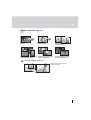
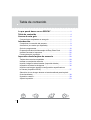
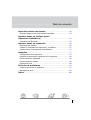
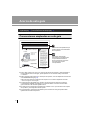
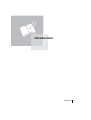
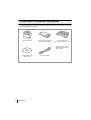
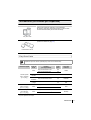


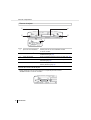
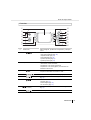

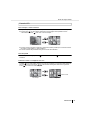
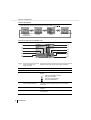
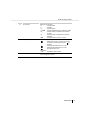


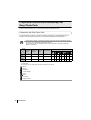
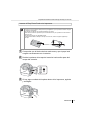
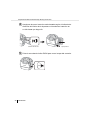
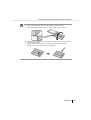
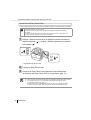
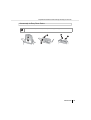



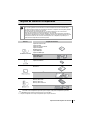
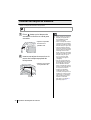

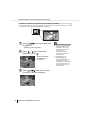
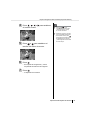
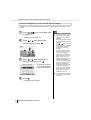
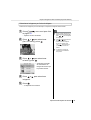



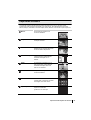

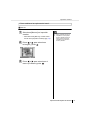
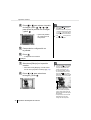
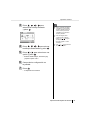

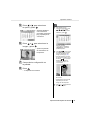



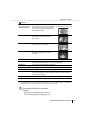


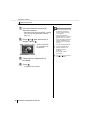



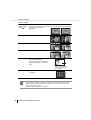

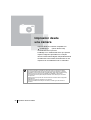


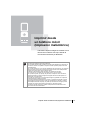
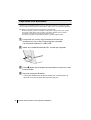
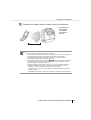
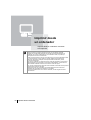

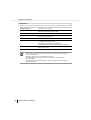
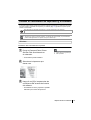
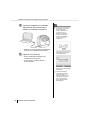
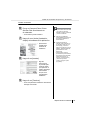
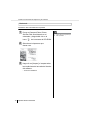

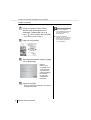
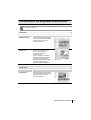
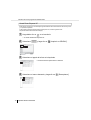

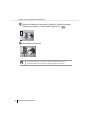
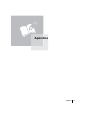

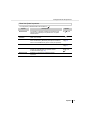
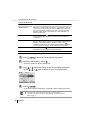
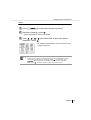


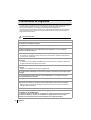
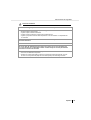
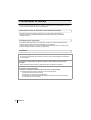
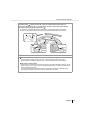


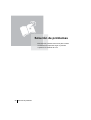



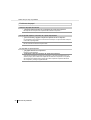
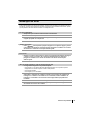
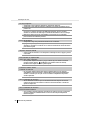

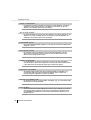

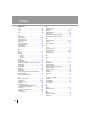
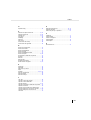

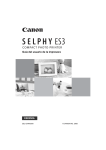
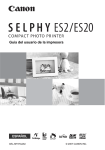
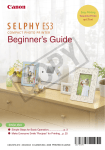
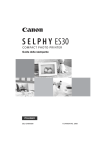
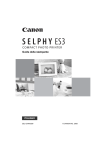
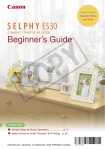
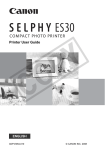

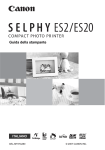

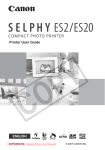
![[es] Instrucciones de uso . . . . . . . . . . . . . . . . . . 2](http://vs1.manualzilla.com/store/data/006061507_1-ca9b9960dfff7bd40da5691c4a3c1ec7-150x150.png)